
HP LaserJet 8150, 8150 N,
8150 DN, 8150 HN en
8150 MFP Printers
Inhoud
Navigeren
Index
Gebruikershandleiding
Gebruik van dit elektronisch document duidt op uw akkoord met de voorwaarden in het
gedeelte
Copyright en licentie
. Copyright 2000 Hewlett-Packard Company.
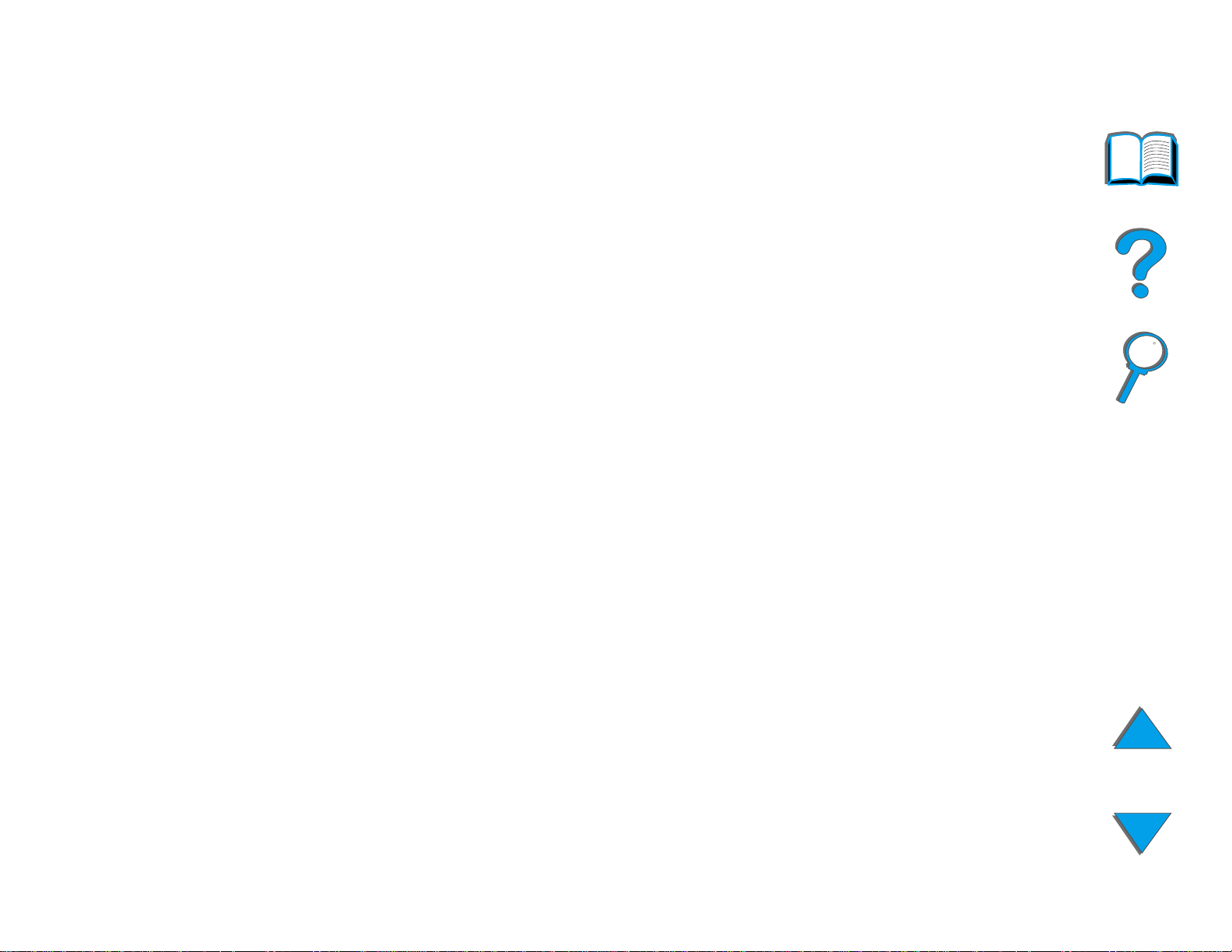
2
Copyright en licentie
© Copyright Hewlett-Packard Company 2000
Alle rechten voorbehouden. Behalve zoals
voorzien in het auteursrecht en dit document zijn
verveelvuldiging, aanpassing en vertaling zonder
voorafgaande toestemming verboden.
Gebruikers van de Hewlett-Packard printer
waarvoor deze handleiding bestemd is,
ontvangen hierbij licentie voor het volgende: a)
het afdrukken van deze gebruikershandleiding
voor PERSOONLIJK, INTERN GEBRUIK of
BEDRIJFSGEBRUIK op voorwaarde dat de
afdrukken niet worden verkocht, doorverkocht of
op andere wijze verspreid worden; en b) het
plaatsen van een elektronisch exemplaar van
deze gebruikershandleiding op een
netwerkserver indien toegang tot het
elektronisch exemplaar beperkt blijft tot
PERSOONLIJKE INTERNE gebruikers van de
Hewlett-Packard printer waarvoor deze
handleiding bestemd is.
Eerste druk, oktober 2000
Garantie
De informatie in dit document kan zonder
kennisgeving worden veranderd.
Hewlett-Packard biedt geen enkele garantie
met betrekking tot deze informatie.
HEWLETT-PACKARD BIEDT MET NAME
GEEN IMPLICIETE GARANTIES VOOR
VERKOOPBAARHEID EN DE GESCHIKTHEID
VOOR EEN BEPAALD DOEL.
Hewlett-Packard is niet aansprakelijk voor
directe, indirecte of bijkomende schade of enige
andere schade, die het gevolg zou zijn van het
verstrekk e n of het gebruiken van deze informatie
of daarmee verband zou houden.
Handelsmerken
Acrobat is een handelsmerk van Adobe Systems
Incorporated.
PostScript® is een handelsmerk van Adobe
Systems Incorporated, dat in bepaalde landen
als zodanig kan zijn gedeponeerd.
Arial, Monotype en Times New Roman zijn in
de V.S. gedeponeerde handelsmerken van de
Monotype Corporation.
Helvetica, Palatino, Times en Times Roman zijn
handelsmerken van Linotype AG en/of haar
dochterbedrijven in de V.S. en in andere landen.
Microsoft, MS Windows, Windows en Windows
NT zijn in de V.S. gedeponeerde handelsmerken
van Microsoft Corporation.
TrueType is een in de V.S. gedeponeerd
handelsmerk van Apple Computer, Inc.
Energy Star is een in de V.S. gedeponeerd
servicemerk van de Amerikaanse EPA.
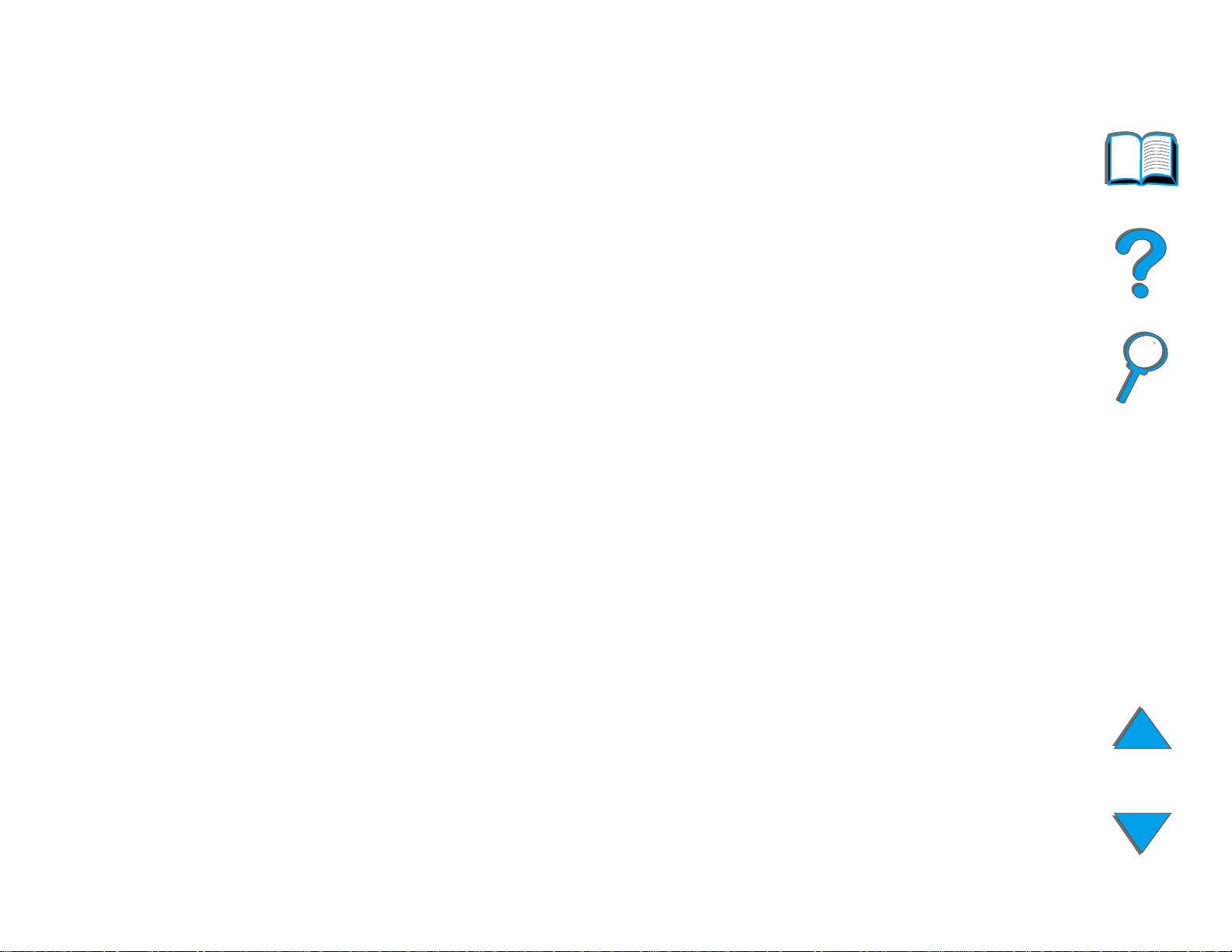
3
HP-Klantenzorg
Het doet ons genoegen dat u voor een HP-printer hebt gekozen. Samen met
het product ontvangt u een verscheidenheid aan ondersteuningsdiensten van
Hewlett-Packard en van onze partners. Deze diensten zijn bestemd om u snel
en op professionele wijze de gewenste resultaten te leveren.
Online-diensten:
Voor 24 uur toegang tot informatie via uw modem, kunnen wij u de volgende
diensten aanbieden:
World Wide Web
Printerdrivers, bijgewerkte HP printersoftware en product- en
ondersteuningsinformatie zijn verkrijgbaar op de volgende URLs:
in de V.S. http://www.hp.com
in Europa http://www2.hp.com
Wordt vervolgd op de volgende bladzijde.
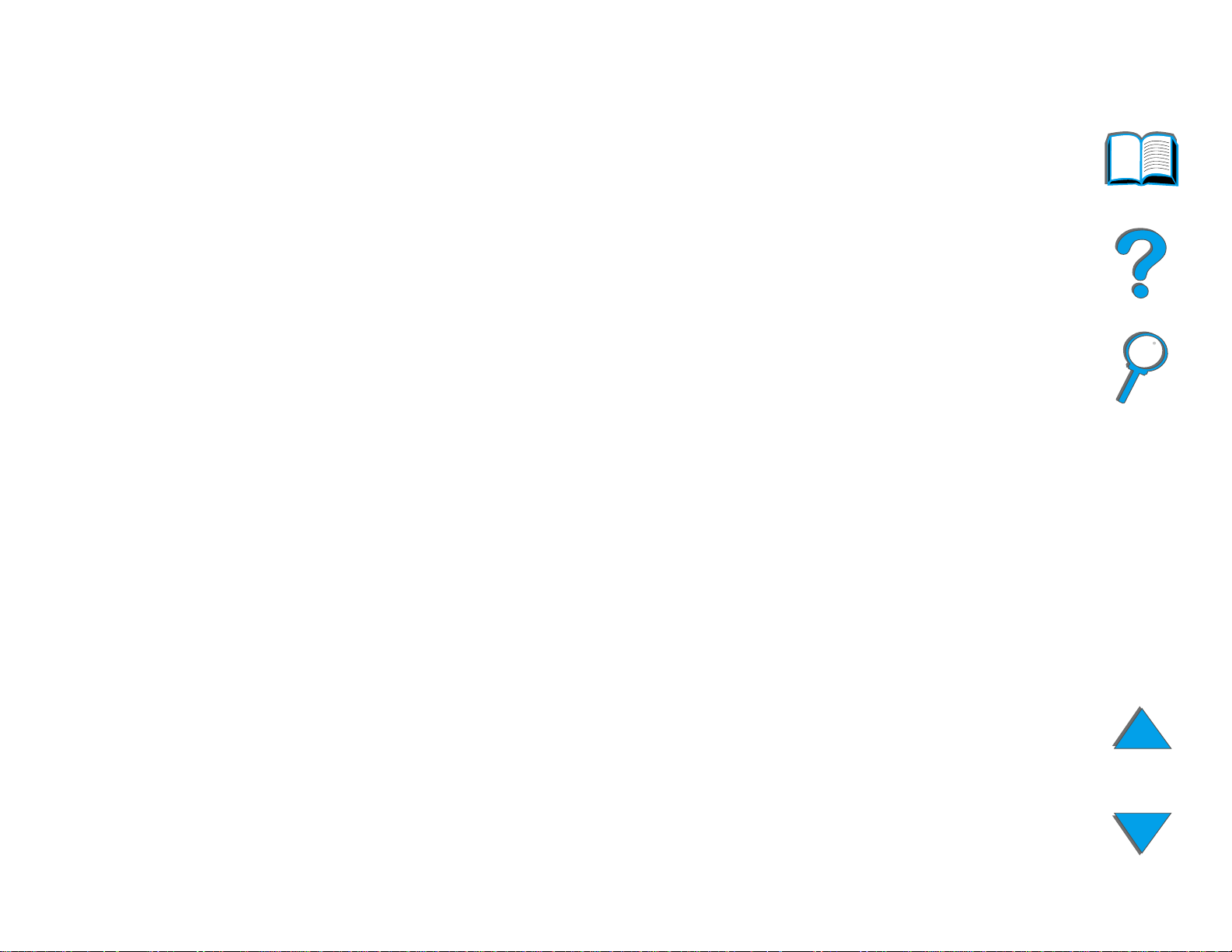
4
Printerdrivers kunnen worden opgehaald op de volgende websites:
in China http://www.hp.com.cn
in Japan ftp://www.jpn.hp.com/drivers/
in Korea http://www.hp.co.kr
in Taiwan http://www.hp.com.tw
of op de lokale driver-website http://www.dds.com.tw
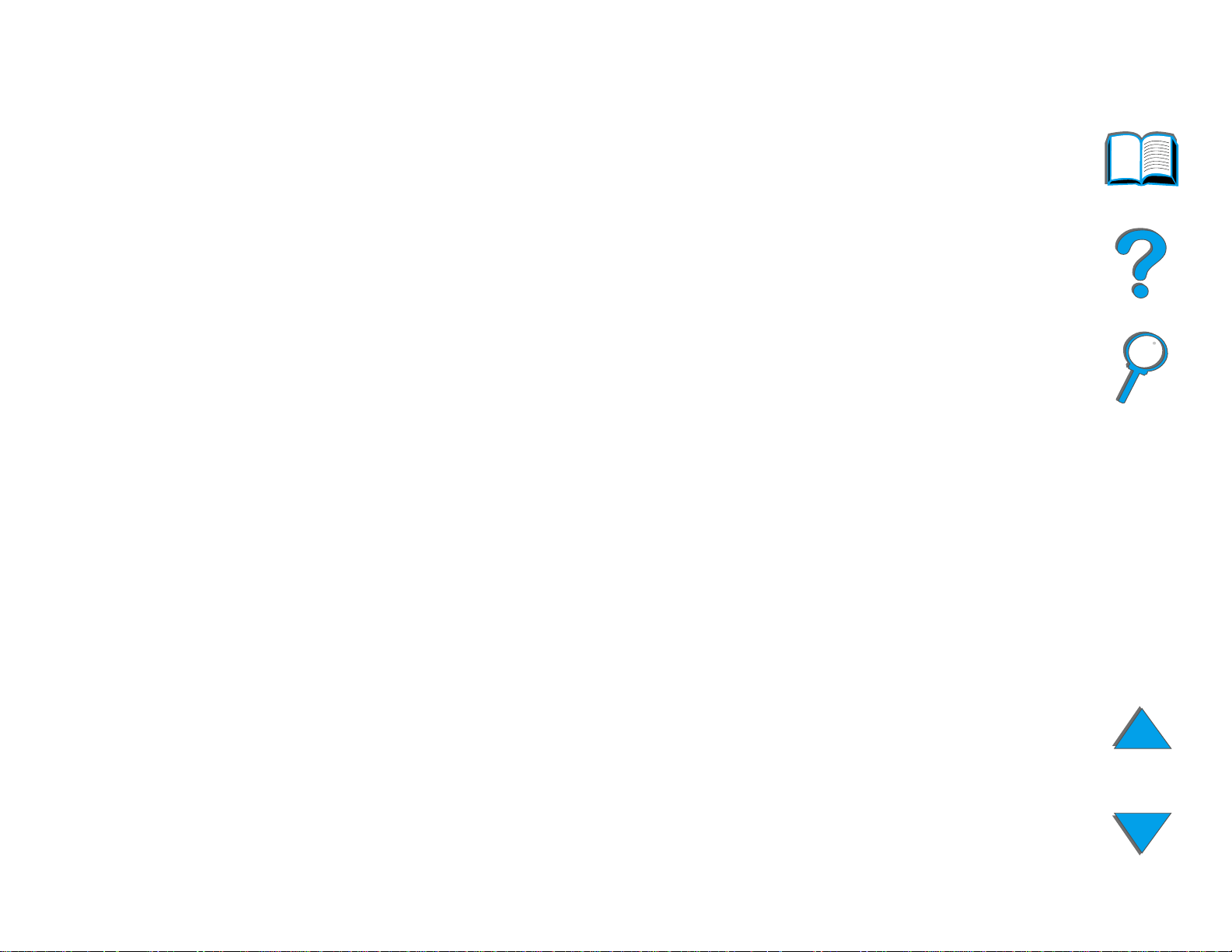
5
Verkrijgen van softwarehulpprogramma’s en
elektronische informatie:
Voor de V.S. en Canada:
Telefoon:
(661) 257-5565
Fax n r.:
(661) 257-6995
Postadres:
HP Distribution
P.O. Box 907
Santa Clarita, CA
91380-9007
Verenigde Staten
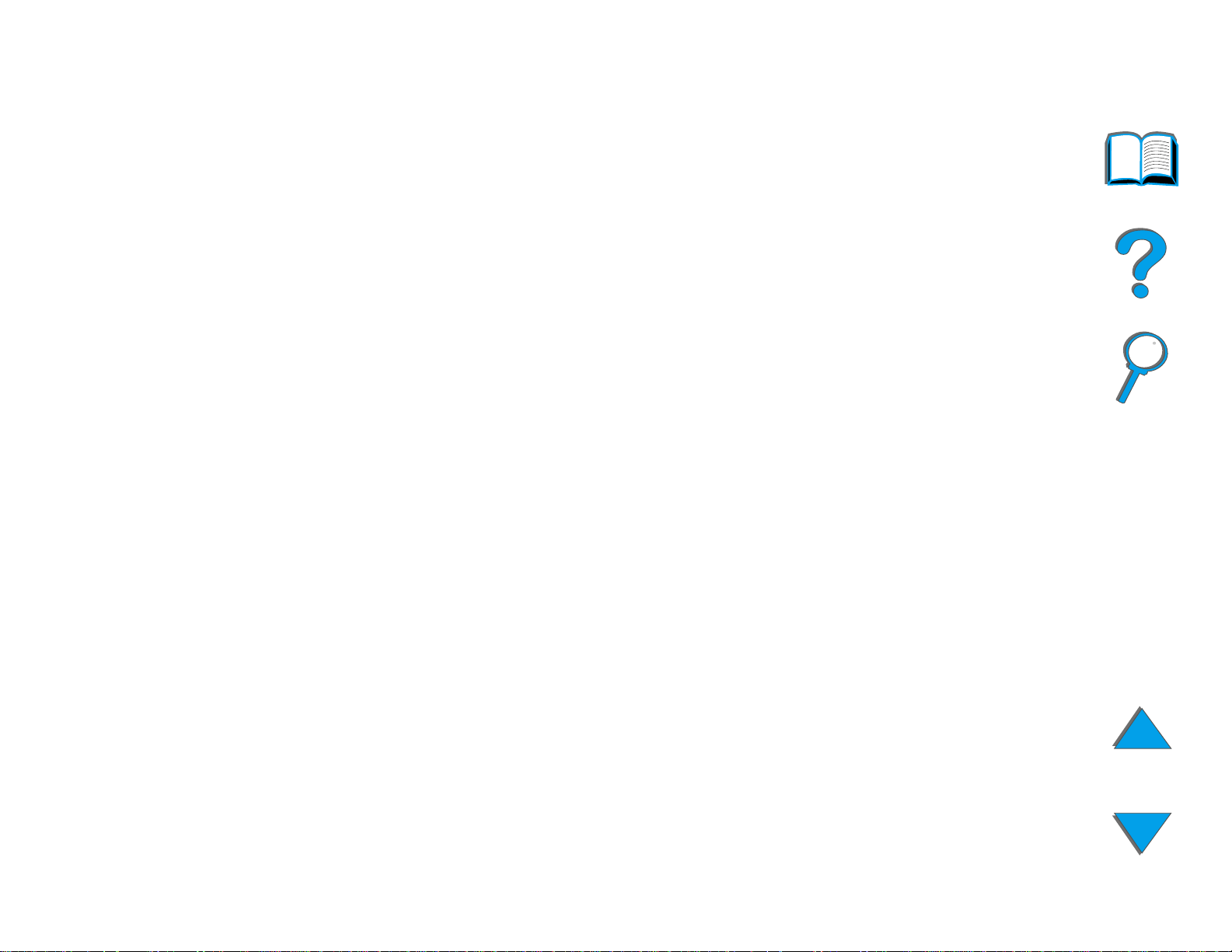
6
Voor landen in het Verre-Oosten:
Neem contact op met Mentor Media op het nummer (65) 740-4477
(Hongkong, Indonesië, Filipijnen, Maleisië of Singapore).
Bel voor Korea (82) (2) 3270-0805 of (82) (2) 3270-0893.
Voor Australië, Nieuw-Zeeland en India:
Voor Australië belt u (61) (3) 8877-8000. Voor Nieuw-Zeeland belt
u (64) (9) 356-6640. Voor India: bel (91) (11) 682-6035.
Voor Europa in het Engels:
Bel +44 (0) 1429 865 511.
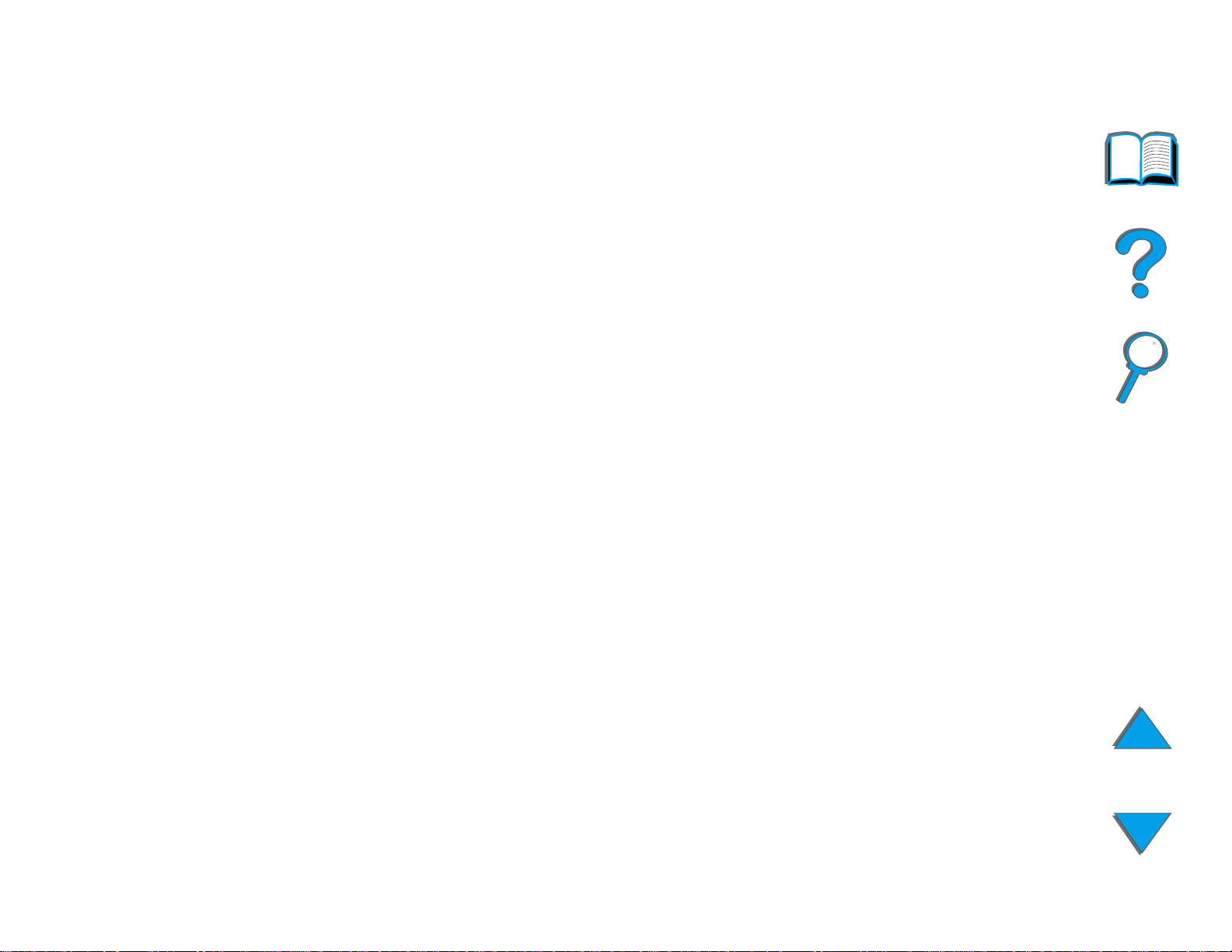
7
Rechtstreeks accessoires of benodigdheden bestellen
bij HP:
Bel 1-800-538-8787 (V.S.) of 1-800-387-3154 (Canada).
HP Support Assistant CD-ROM:
Het gaat hier om een periodieke CD-ROM met een uitgebreid
online-informatiesysteem vol met technische- en productinformatie over HP
producten. Om u te abonneren op deze 4 x per jaar verschijnende CD-ROM
belt u in de V.S. of Canada: 1-800-457-1762. In Hongkong, Indonesië, Maleisië
of Singapore belt u Fulfill Plus op nummer (65) 740-4477.
HP Service-informatie:
Bel voor een lijst van officiële HP-dealers 1-800-243-9816 (V.S.) of
1-800-387-3867 (Canada).
HP Service-overeenkomsten:
Bel 1-800-743 8305 (V.S.) of 1-800-268-1221 (Canada).
Voor verlengde ser vice belt u: 1-800-446-0522.

8
Klantenondersteuning over de gehele wereld
Klantenondersteuning en servicedienst voor de V.S. en
Canada:
Bel (208) 323-2551 van maandag t/m vrijdag van 06.00 tot 18.00 (Mountain
Time, V.S.) gratis tijdens de garantieperiode. (Niet van toepassing voor
Nederland of België.) Uw normale inter lokale telefoonkosten worden echter
wel in rekening gebracht. Zoek van tevoren het serienummer op van uw printer
en zorg dat u zich in de buurt van het apparaat bevindt als u belt.
Als u weet dat uw printer moet worden gerepareerd, bel dan 1-800-243-9816
(in de V.S.) voor uw dichtstbijzijnde officiële HP-dealer of bel (208) 323-2551
(in de V.S.) voor de centrale HP-servicedienst.
Na de garantietermijn is telefonische ondersteuning beschikbaar om uw
vragen over uw product te beantwoorden. Bel (900) 555-1500 ($2,50* per
minuut, alleen in de V.S.) of bel 1-800-999-1148 ($25* per gesprek, Visa of
MasterCard, V.S. en Canada) van maandag tot en met vrijdag van 6 tot 18 uur
(Mountain Time, V.S.). Er worden pas kosten in rekening gebracht zodra u
verbinding hebt gekregen met een ondersteuningstechnicus. *Prijswijzigingen
voorbehouden.
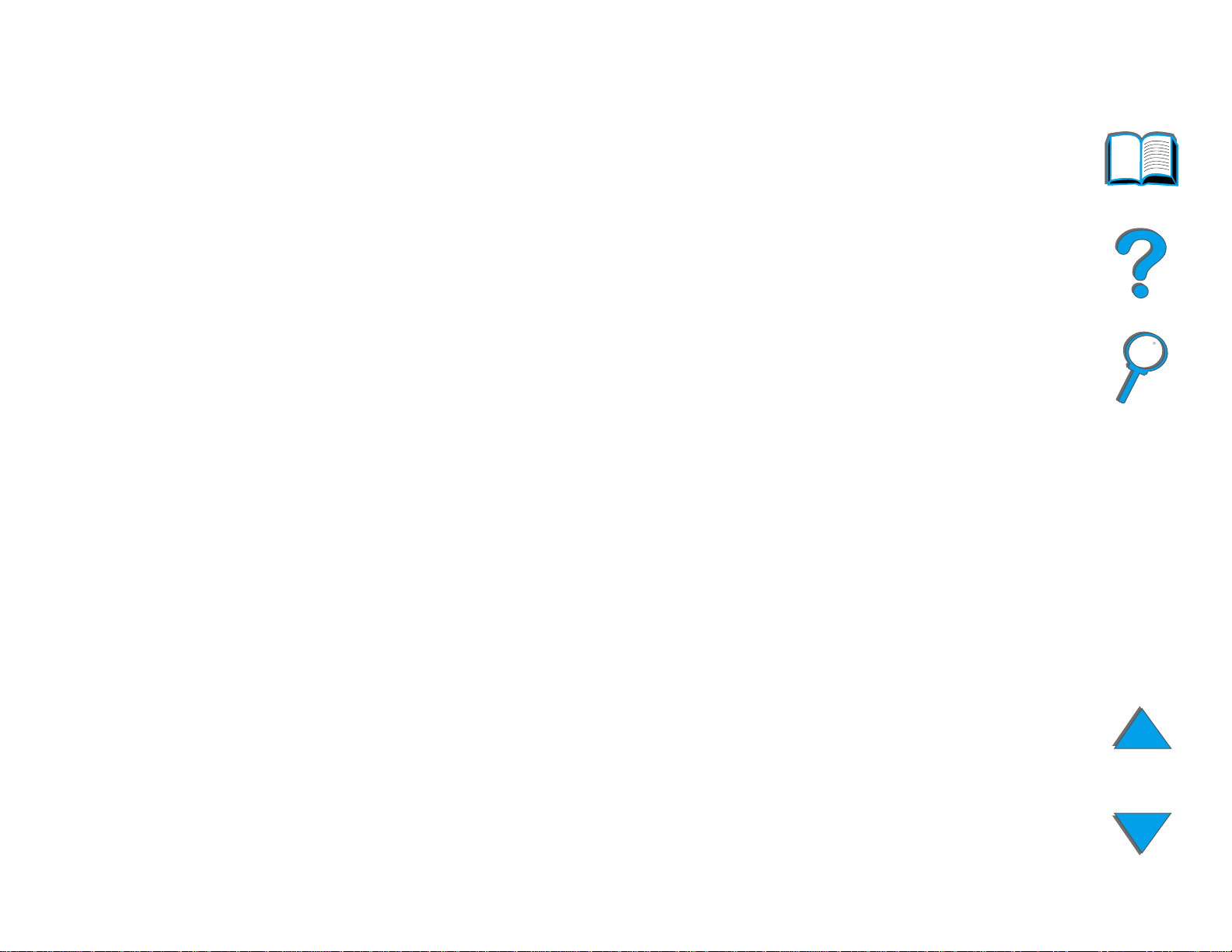
9
Beschikbare talen en andere plaatselijke opties van
ondersteuningscentra in Europa
Open van maandag tot en met vrijdag van 8:30 tot 18:00 uur (MET)
HP geeft u gratis telefonische ondersteuning tijdens de garantieperiode.
Als u één van de hieronder aangegeven telefoonnummers belt, wordt u
doorverbonden met een team dat klaar staat om u te helpen. Als u na afloop
van de garantieperiode ondersteuning wilt, kunt u die tegen betaling verkrijgen
via hetzelfde telefoonnummer. U betaalt per verzoek om ondersteuning. Zorg
dat u de volgende informatie bij de hand hebt als u HP belt: productnaam en
serienummer, aankoopdatum en een beschrijving van het probleem.
Engels Ierland: (353) (1) 662-5525
V.K.: (44) (171) 512-5202
Internationaal: (44) (171) 512-5202
Nederlands België: (32) (2) 626-8806
Nederland: (31) (20) 606-8751
Frans Frankrijk: (33) (01) 43-62-3434
België: (32) (2) 626-8807
Zwitserland: (41) (84) 880-1111
Duits Duitsland: (49) (180) 525-8143
Oostenrijk: (43) (1) 0660-6386
Wordt vervolgd op de volgende bladzijde.
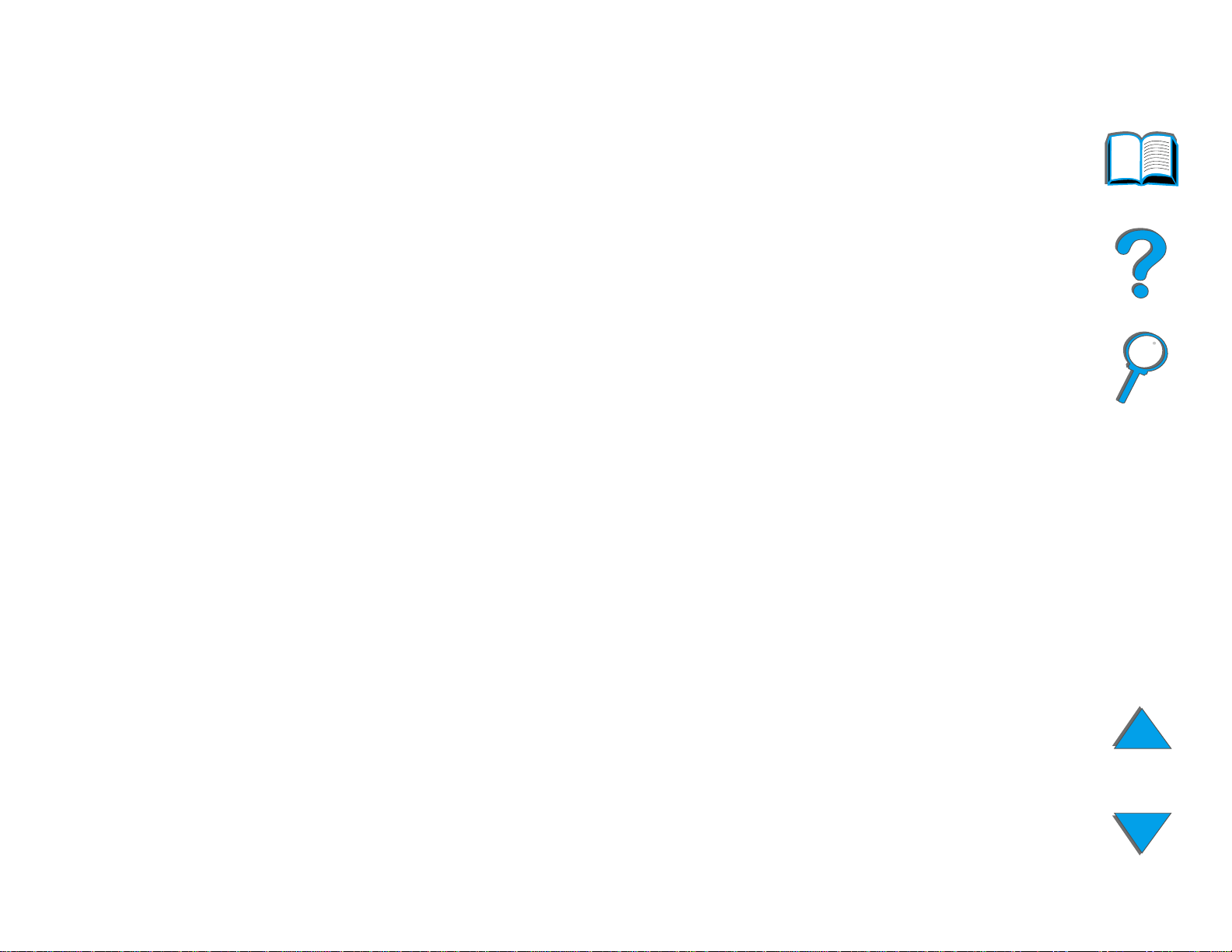
10
Noors Noorwegen: (47) 2211-6299
Deens Denemarken: (45) 3929-4099
Fins Finland: (358) (9) 0203-47288
Zweeds Zweden: (46) (8) 619-2170
Italiaans Italië: (39) (2) 264-10350
Spaans Spanje: (34) (90) 232-1123
Portugees Portugal: (351) (1) 441-7199
Ondersteuningstelefoonnummers in diverse andere
landen
Argentinië 787-8080
Aust r al ië (61) (3) 272-8000
Brazilië 022-829-6612
Canada (208) 323-2551
Chili 800-360999
China (86) (10) 65053888-5959
Tsjechische Republiek (42) (2) 471-7321
Griekenland (30) (1) 689-6411
Hongkong (852) 800-96-7729
Hongarije (36) (1) 343-0310
India (91) (11) 682-6035
(91) (11) 682-6069
Indonesië (62) (21) 350-3408
Wordt vervolgd op de volgende bladzijde.
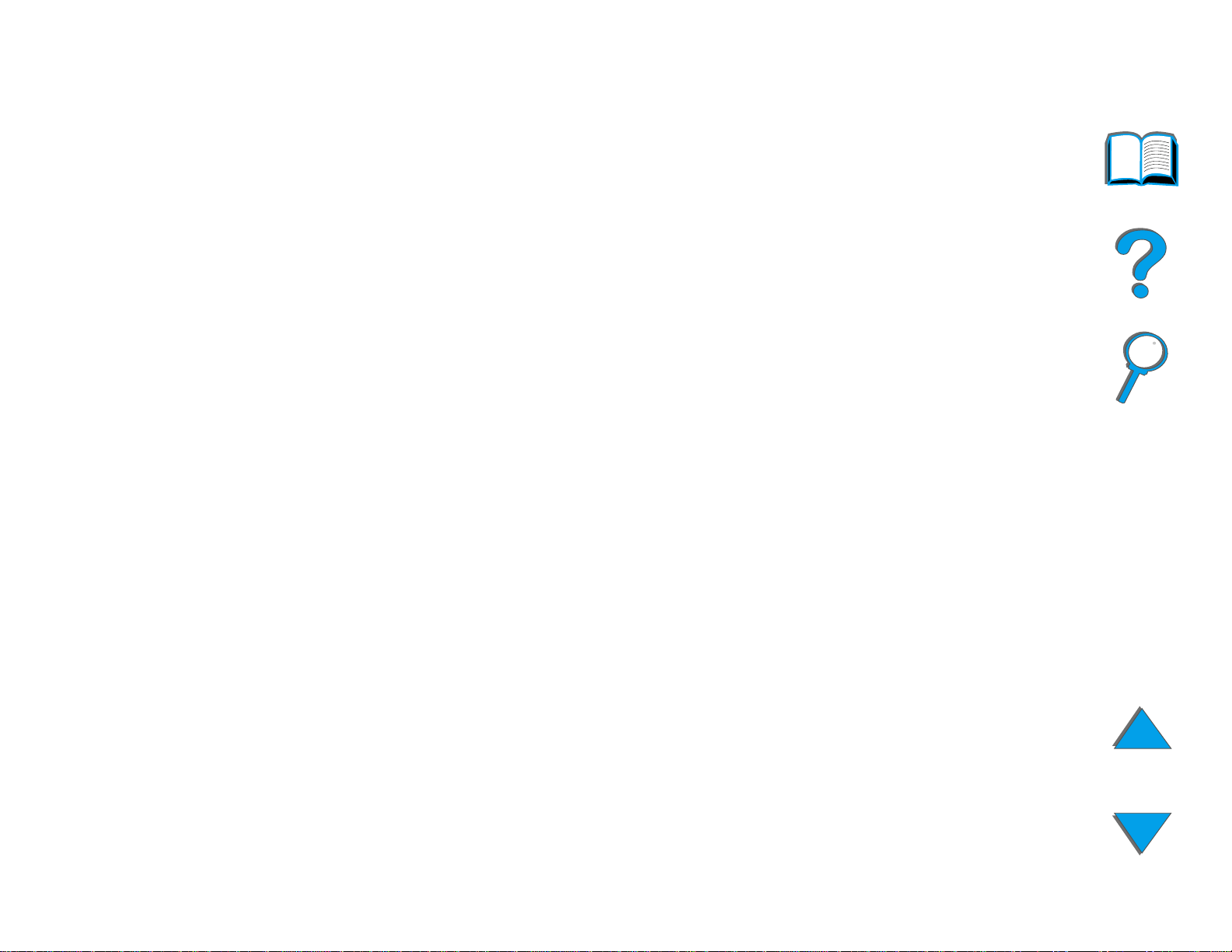
11
Korea (82) (2) 3270-0700
Korea buiten Seoul (82) (080) 999-0700
Japan (81) (3) 3335-8333
Maleisië (60) (3) 295-2566
Mexico (Mexico Stad) 01 800-22147
Mexico (buiten Mexico Stad) 01 800-90529
Nieuw-Zeeland (64) (9) 356-6640
Filipijnen (63) (2) 894-1451
Polen (48) (22) 37-5065
Portugal (351) (1) 301-7330
Rusland (7) (95) 923-5001
Singapore (65) 272-5300
Taiwan (886) (02) 717-0055
Thailand +66 (0) 2 661-4011
Turkije (90) (1) 224-5925
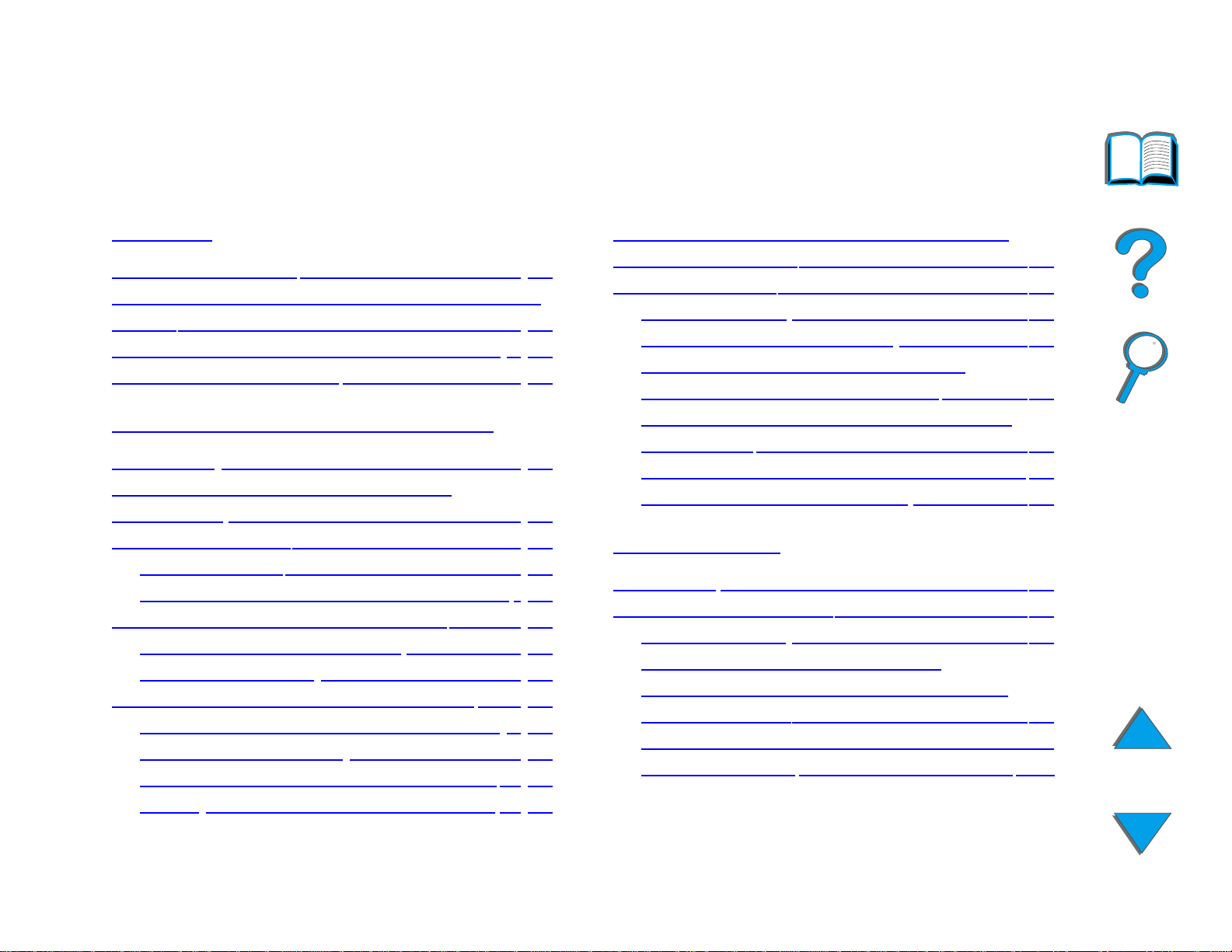
Inhoud
12
Inleiding
Navigatiefuncties. . . . . . . . . . . . . . . . 19
Afspraken over opmaak, lettertypen en -
stijlen . . . . . . . . . . . . . . . . . . . . . . . . 20
Andere functies van Acrobat Reader . 22
Tips voor het gebruik . . . . . . . . . . . . . 24
1 Basisinformatie over uw printer
Overzicht . . . . . . . . . . . . . . . . . . . . . 25
Functies en mogelijkheden van
de printer . . . . . . . . . . . . . . . . . . . . . 27
Printerinformatie . . . . . . . . . . . . . . . . 33
Configuraties. . . . . . . . . . . . . . . . . 33
Printeronderd]elen en hun locaties . 36
Accessoires en benodigdheden . . . . . 38
Aanbevolen accessoires . . . . . . . . 39
Bestelinformatie . . . . . . . . . . . . . . 43
Lay-out van het bedieningspaneel . . . 55
Lampjes op het bedieningspaneel . 56
Configuratiepagina . . . . . . . . . . . . 58
Toetsen op het bedieningspaneel. . 58
Menu
’s op het bedieningspaneel
. . 60
Interpretatie van de LED-status voor
papierverwerking. . . . . . . . . . . . . . . . 62
Printersoftware . . . . . . . . . . . . . . . . . 64
Printerdrivers . . . . . . . . . . . . . . . . 68
Software voor Windows . . . . . . . . . 73
Afdruksoftware voor Windows
installeren (vanaf CD-ROM). . . . . . 74
Afdruksoftware voor de Macintosh
installeren. . . . . . . . . . . . . . . . . . . 76
Software voor Macintosh-computers83
Software voor netwerken . . . . . . . . 86
2 Afdruktaken
Overzicht . . . . . . . . . . . . . . . . . . . . . 91
De invoerlade vullen . . . . . . . . . . . . . 92
Lade 1 vullen . . . . . . . . . . . . . . . . 92
Lade 2 en 3 en de optionele
invoerlade voor 2 x 500 vel vullen
(laden 4 en 5) . . . . . . . . . . . . . . . . 96
De optionele invoerlade voor 2000 vel
vullen (lade 4) . . . . . . . . . . . . . . . 101
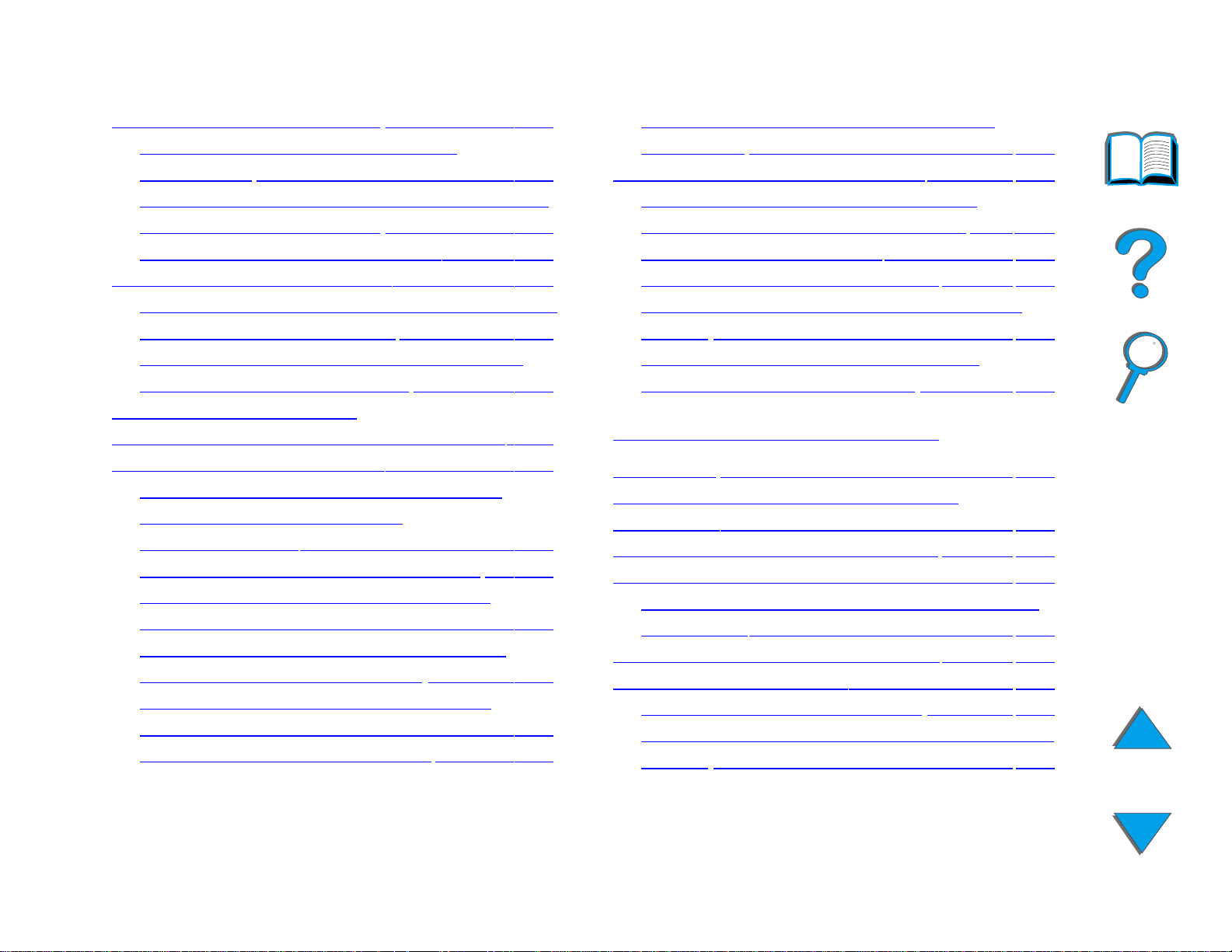
13
De uitvoerbak selecteren . . . . . . . . . 105
Afdrukken naar de standaard
uitvoerbak . . . . . . . . . . . . . . . . . . 107
Afdrukken naar de uitvoerbak voor de
afdrukkant naar boven . . . . . . . . . 109
Afdrukken naar een postbus. . . . . 110
De nietmachine gebruiken . . . . . . . . 118
Nietjeshouders laden (postbus met vijf
bakken en nietmachine) . . . . . . . . 119
Documenten nieten (Postbus met 5
bakken met nietmachine) . . . . . . . 121
Dubbelzijdig afdrukken
(m.b.v. de optionele duplex-eenheid) 124
Afdrukken op enveloppen . . . . . . . . . 130
Automatisch enveloppen invoeren
(optionele automatische
envelopinvoer) . . . . . . . . . . . . . . . 130
Installatie van de envelopinvoer . . 132
Enveloppen in de envelopinvoer
laden . . . . . . . . . . . . . . . . . . . . . . 133
Fuser-hendels verstellen voor het
afdrukken van enveloppen . . . . . . 135
Afdrukken op enveloppen vanuit
lade 1 . . . . . . . . . . . . . . . . . . . . . 137
Enveloppen laden in lade 1 . . . . . 139
Enveloppen afdrukken vanuit uw
applicatie . . . . . . . . . . . . . . . . . . 141
Afdrukken op speciaal papier. . . . . . 142
Op briefhoofd-, voorbedrukt en
geperforeerd papier afdrukken . . . 142
Afdrukken op etiketten. . . . . . . . . 143
Afdrukken op transparanten. . . . . 145
Papier met een speciaal formaat in
lade 1 . . . . . . . . . . . . . . . . . . . . . 147
Afdrukken op kaarten, speciale
formaten en zwaar papier . . . . . . 150
3 Geavanceerde afdruktaken
Overzicht . . . . . . . . . . . . . . . . . . . . 154
De functies van de printerdriver
gebruiken . . . . . . . . . . . . . . . . . . . . 156
Eerste pagina op ander papier . . . . . 159
Lege achterpagina . . . . . . . . . . . . . . 161
Meerdere pagina’s op één vel papier
afdrukken . . . . . . . . . . . . . . . . . . 162
Gebruik van lade 1 aanpassen. . . . . 164
Lade 1 Modus=Eerste . . . . . . . . . . . 165
Lade 1 Modus=Papierlade . . . . . . 166
Handmatig invoeren van papier vanuit
lade 1 . . . . . . . . . . . . . . . . . . . . . 167
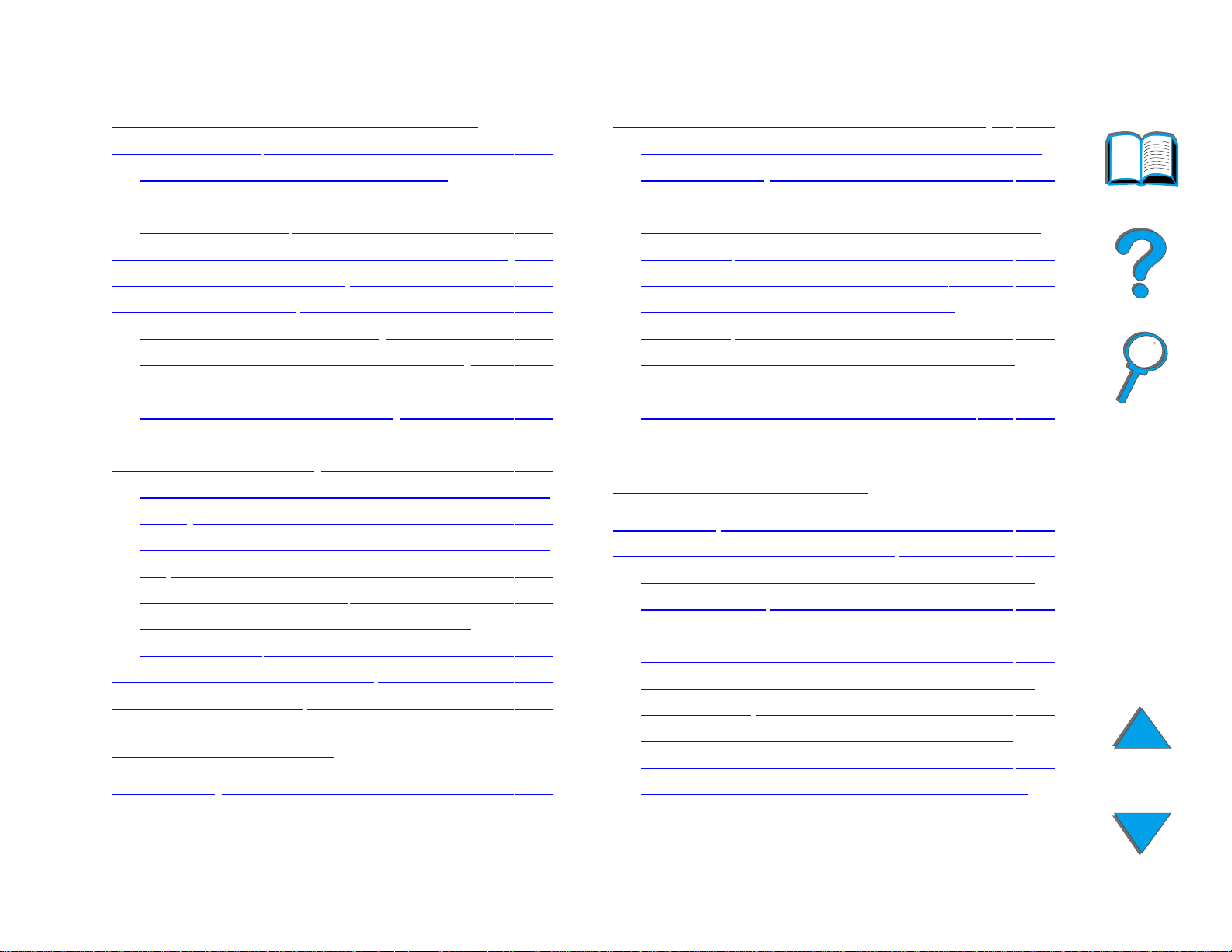
14
Afdrukken volgens papiersoort en
papierformaat . . . . . . . . . . . . . . . . . 168
Voordelen van het afdrukken
volgens papiersoort en
papierformaat . . . . . . . . . . . . . . . 168
De variabele fusermodus veranderen 171
Speciaal papier laden . . . . . . . . . . . 174
Taak vasthouden . . . . . . . . . . . . . . . 177
Een taak snelkopiëren . . . . . . . . . 178
Een taak lezen en vasthouden . . . 181
Een privétaak afdrukken . . . . . . . 184
Een afdruktaak opslaan . . . . . . . . 188
Met de optionele HP Fast InfraRed
Connect afdrukken . . . . . . . . . . . . . 191
Het afdrukken instellen voor Windows
3.1x . . . . . . . . . . . . . . . . . . . . . . 192
Het afdrukken instellen voor Windows
9x . . . . . . . . . . . . . . . . . . . . . . . . 193
Een taak afdrukken . . . . . . . . . . . 194
Het afdrukken onderbreken en
verdergaan . . . . . . . . . . . . . . . . . 196
Rand-tot-rand afdrukken . . . . . . . . . 197
Duplex-registratie . . . . . . . . . . . . . . 199
4 Printeronderhoud
Behandeling van de toner-cassette . 205
Beleid m.b.t. toner-cassettes die niet
van HP zijn . . . . . . . . . . . . . . . . . 205
Opslag van toner-cassettes . . . . . 206
Verwachte levensduur van een toner-
cassette . . . . . . . . . . . . . . . . . . . 207
Het toner-niveau controleren . . . . 207
De HP TonerGauge opnieuw
instellen . . . . . . . . . . . . . . . . . . . 208
Doorgaan met afdrukken terwijl de
toner bijna op is . . . . . . . . . . . . . 209
Opnieuw verspreiden van toner . . 210
De printer reinigen . . . . . . . . . . . . . 212
5 Problemen oplossen
Overzicht . . . . . . . . . . . . . . . . . . . . 216
Papierstoringen verhelpen . . . . . . . . 219
Papierstoringen verwijderen rond de
invoerladen . . . . . . . . . . . . . . . . . 222
Papier verwijderen uit de optionele
duplex-eenheid . . . . . . . . . . . . . . 231
Papierstoringen verwijderen rond de
bovenklep . . . . . . . . . . . . . . . . . . 233
Papierstoringen verwijderen bij de
uitvoerbakken . . . . . . . . . . . . . . . 235
Overzicht . . . . . . . . . . . . . . . . . . . . 202
Printeronderhoudskit . . . . . . . . . . . . 203
Papierstoringen verwijderen uit een
optioneel uitvoerapparaat van HP 240
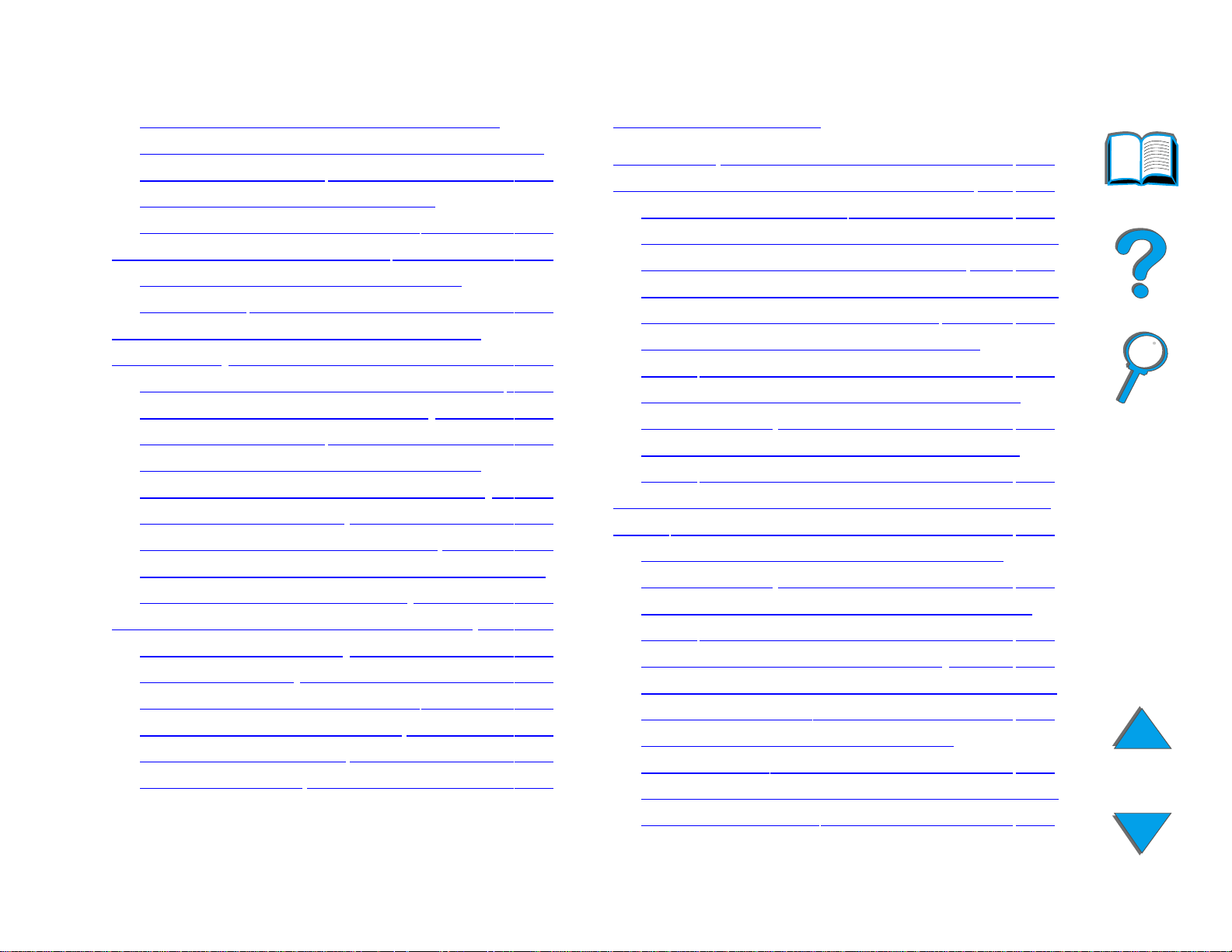
15
Papierstoringen verwijderen in de
nietmachine (postbus met vijf bakken
met nietmachine). . . . . . . . . . . . . 241
Herhaaldelijk terugkerende
papierstoringen verhelpen . . . . . . 243
Printerberichten begrijpen . . . . . . . . 245
De online-Help van de printer
gebruiken . . . . . . . . . . . . . . . . . . 246
Problemen met de uitvoerkwaliteit
corrigeren . . . . . . . . . . . . . . . . . . . . 276
Kreukels in enveloppen verhelpen 284
Printerproblemen oplossen . . . . . 286
Printerproblemen. . . . . . . . . . . . . 288
Problemen met de software, de
computer en de printer-interface . 291
Kabelaansluitingen . . . . . . . . . . . 321
Een andere PPD selecteren . . . . . 339
Communiceren met een optionele HP
JetDirect EIO-printserver . . . . . . . 342
De printerconfiguratie controleren . . 345
Configuratiepagina . . . . . . . . . . . 346
Menustructuur . . . . . . . . . . . . . . . 349
PCL- of PS-lettertypenlijst . . . . . . 350
Bestanddirectory-pagina . . . . . . . 352
Logbestand-pagina . . . . . . . . . . . 353
Papierbaantest . . . . . . . . . . . . . . 355
6 HP Digital Copy
Overzicht . . . . . . . . . . . . . . . . . . . . 356
Installatie van de HP Digital Copy . . 357
Installatie-checklist . . . . . . . . . . . 357
Stap 1. Kijk waar de onderdelen van de
HP Digital Copy zich bevinden . . . 358
Stap 2. Maak de plaats voor de printer
en de HP Digital Copy klaar. . . . . 359
Stap 3. Installeer de HP Digital
Copy. . . . . . . . . . . . . . . . . . . . . . 364
Stap 4. Test de werking van de HP
Digital Copy . . . . . . . . . . . . . . . . 377
Probleemoplossing voor HP Digital
Copy. . . . . . . . . . . . . . . . . . . . . . 379
Bedieningsinstructies voor de HP Digital
Copy. . . . . . . . . . . . . . . . . . . . . . . . 380
Functies en voordelen van de HP
Digital Copy . . . . . . . . . . . . . . . . 380
Bedieningspaneel van de HP Digital
Copy. . . . . . . . . . . . . . . . . . . . . . 381
HP Digital Copy-instellingen . . . . 397
Documenten laden in de automatische
documentinvoer. . . . . . . . . . . . . . 399
Documenten op de glasplaat
aanbrengen. . . . . . . . . . . . . . . . . 401
Documenten aanbrengen die groter zijn
dan de glasplaat . . . . . . . . . . . . . 402
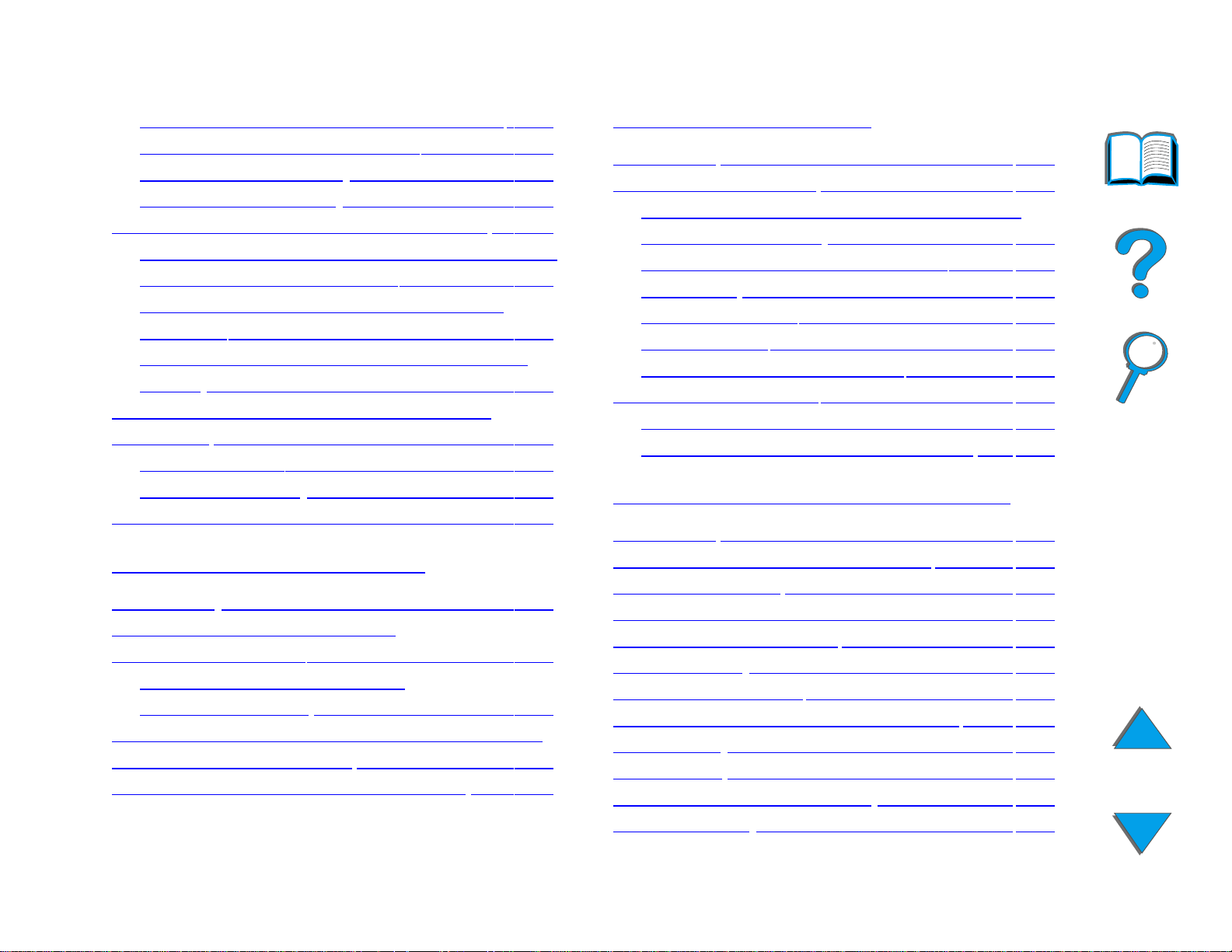
16
Een pagina uit een dik boek lezen 403
Foreign Interface Harness . . . . . . 404
Papierspecificaties . . . . . . . . . . . 405
Documentkwaliteit . . . . . . . . . . . . 406
Onderhoud van de HP Digital Copy . 408
De documentklep, de documenthouder
en de glasplaat reinigen. . . . . . . . 408
De automatische documentinvoer
reinigen. . . . . . . . . . . . . . . . . . . . 410
Onderhoud van het kussentje en de
rollen . . . . . . . . . . . . . . . . . . . . . 412
Problemen met de HP Digital Copy
oplossen . . . . . . . . . . . . . . . . . . . . . 413
Tijdelijke fout. . . . . . . . . . . . . . . . 414
Apparatuurfout . . . . . . . . . . . . . . 416
Garantie op de HP Digital Copy . . . . 418
7 Service en ondersteuning
Overzicht . . . . . . . . . . . . . . . . . . . . 419
Hewlett-Packard beperkte
garantieverklaring . . . . . . . . . . . . . . 420
Service tijdens en na de
garantieperiode . . . . . . . . . . . . . . 423
Beperkte garantie voor de gebruiksduur
van de toner-cassette . . . . . . . . . . . 424
HP software-licentievoorwaarden . . . 425
Bijlage A Specificaties
Overzicht . . . . . . . . . . . . . . . . . . . . 429
Papierspecificaties . . . . . . . . . . . . . 430
Ondersteunde papierformaten voor
invoer en uitvoer . . . . . . . . . . . . . 432
Ondersteunde papiersoorten . . . . 437
Etiketten . . . . . . . . . . . . . . . . . . . 443
Transparanten. . . . . . . . . . . . . . . 445
Enveloppen. . . . . . . . . . . . . . . . . 446
Kaarten en zwaar papier . . . . . . . 449
Printerspecificaties . . . . . . . . . . . . . 451
Afmetingen . . . . . . . . . . . . . . . . . 451
Gebruiksomgevingspecificaties . . 456
Bijlage B Bedieningspaneelmenu’s
Overzicht . . . . . . . . . . . . . . . . . . . . 459
Menu Privé/opgeslagen taken . . . . . 462
Informatiemenu . . . . . . . . . . . . . . . . 464
Papierverwerkingsmenu . . . . . . . . . . 467
Afdrukkwaliteit-menu . . . . . . . . . . . . 476
Afdrukmenu . . . . . . . . . . . . . . . . . . 481
Configuratiemenu . . . . . . . . . . . . . . 489
Configuratie van het MBM-menu . . . 501
I/O-menu . . . . . . . . . . . . . . . . . . . . 503
EIO-menu . . . . . . . . . . . . . . . . . . . . 507
Duplex-registratie-menu . . . . . . . . . 511
Herstelmenu . . . . . . . . . . . . . . . . . . 512
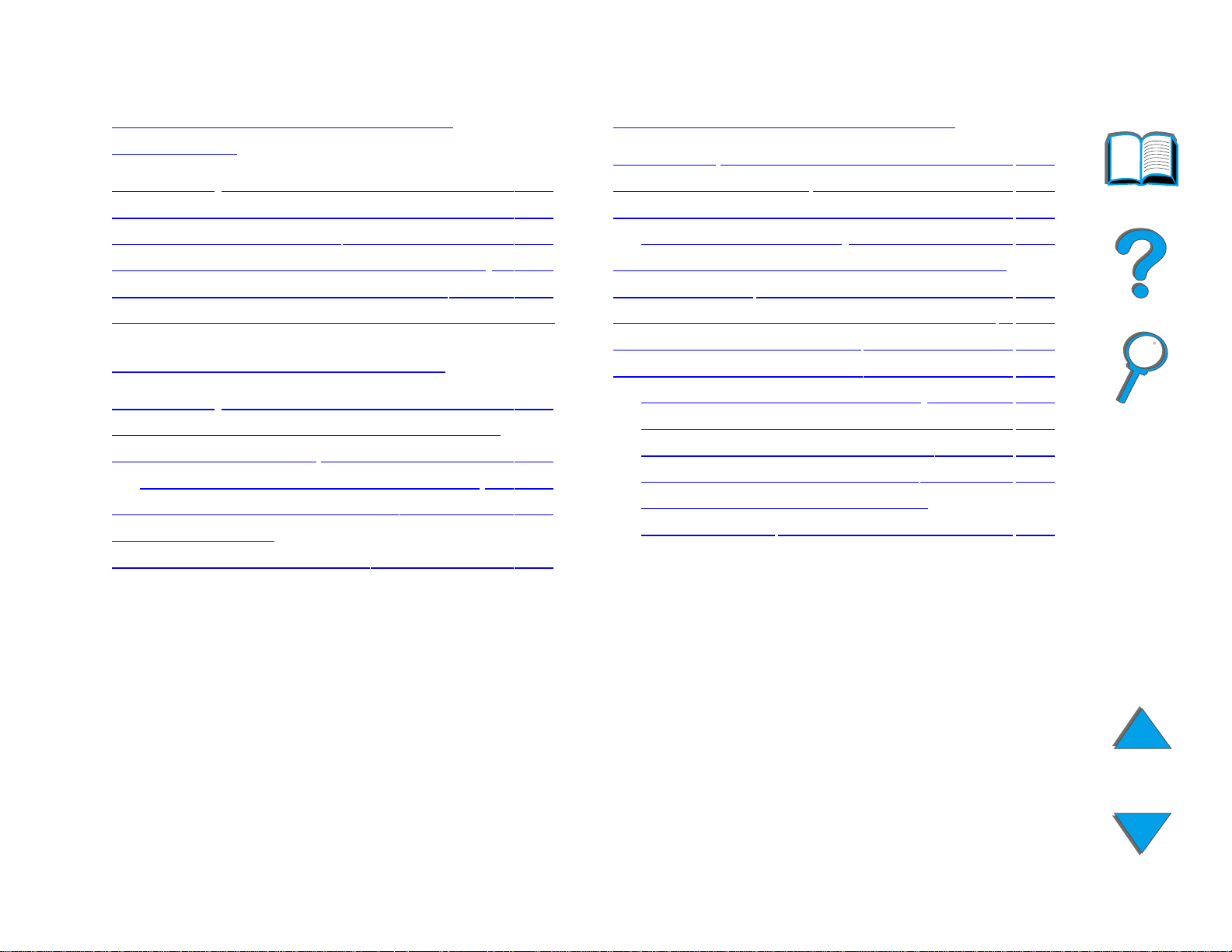
17
Bijlage C Printergeheugen en
uitbreiding
Overzicht . . . . . . . . . . . . . . . . . . . . 514
Geheugenvereisten bepalen . . . . . . . 517
Geheugen installeren . . . . . . . . . . . . 518
De geheugeninstallatie controleren . 522
Geheugeninstellingen bijstellen . . . . 523
EIO-kaarten/massa-opslag installeren 526
Bijlage D Printercommando’s
Overzicht . . . . . . . . . . . . . . . . . . . . 528
Verklaring van de syntaxis van PCL-
printercommando’s . . . . . . . . . . . . . 531
Escape-opdrachten combineren . . 533
PCL-lettertypen selecteren . . . . . . . . 534
Veel gebruikte
PCL-printercommando’s. . . . . . . . . . 535
Bijlage E Overheidsinformatie
Overzicht . . . . . . . . . . . . . . . . . . . . 543
FCC-voorschriften . . . . . . . . . . . . . . 544
Milieuvriendelijke producten . . . . . . . 546
Milieubescherming . . . . . . . . . . . 546
MSDS (Material Safety Data Sheet -
chemiekaart). . . . . . . . . . . . . . . . . . 551
Naleving van de milieuvoorschriften. 552
Conformiteitsverklaring . . . . . . . . . . 554
Veiligheidsverklaringen . . . . . . . . . . 558
Laserveiligheidsverklaring . . . . . . 558
Canadese DOC-voorschriften . . . . 559
VCCI-voorschriften (Japan) . . . . . 560
EMI-voorschriften (Korea) . . . . . . 561
Laserveiligheidsverklaring
voor Finland . . . . . . . . . . . . . . . . 562
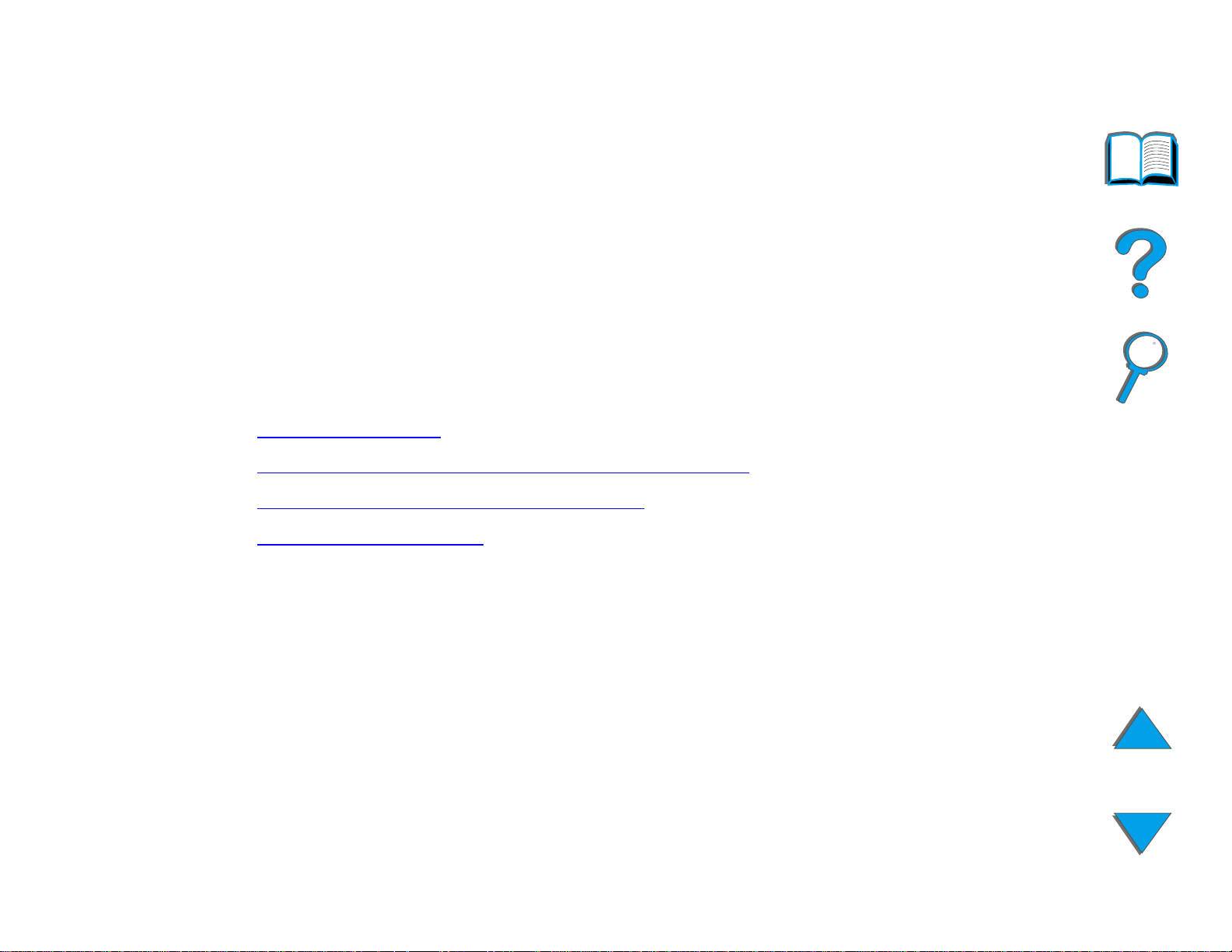
Inleiding 18
Inleiding
In deze inleiding worden de belangrijkste functies van deze onlinegebruikershandleiding behandeld. Tevens vindt u hier diverse handige
tips om de handleiding optimaal te gebruiken. De volgende onderwerpen
komen aan de orde:
! Navigatiefuncties
! Afspraken over opmaak, lettertypen en -stijlen
! Andere functies van Acrobat Reader
! Tips voor het gebruik
Gebruik de menu's en taakbalken van Acrobat Reader om toegang te krijgen
tot de andere functies van deze applicatie.
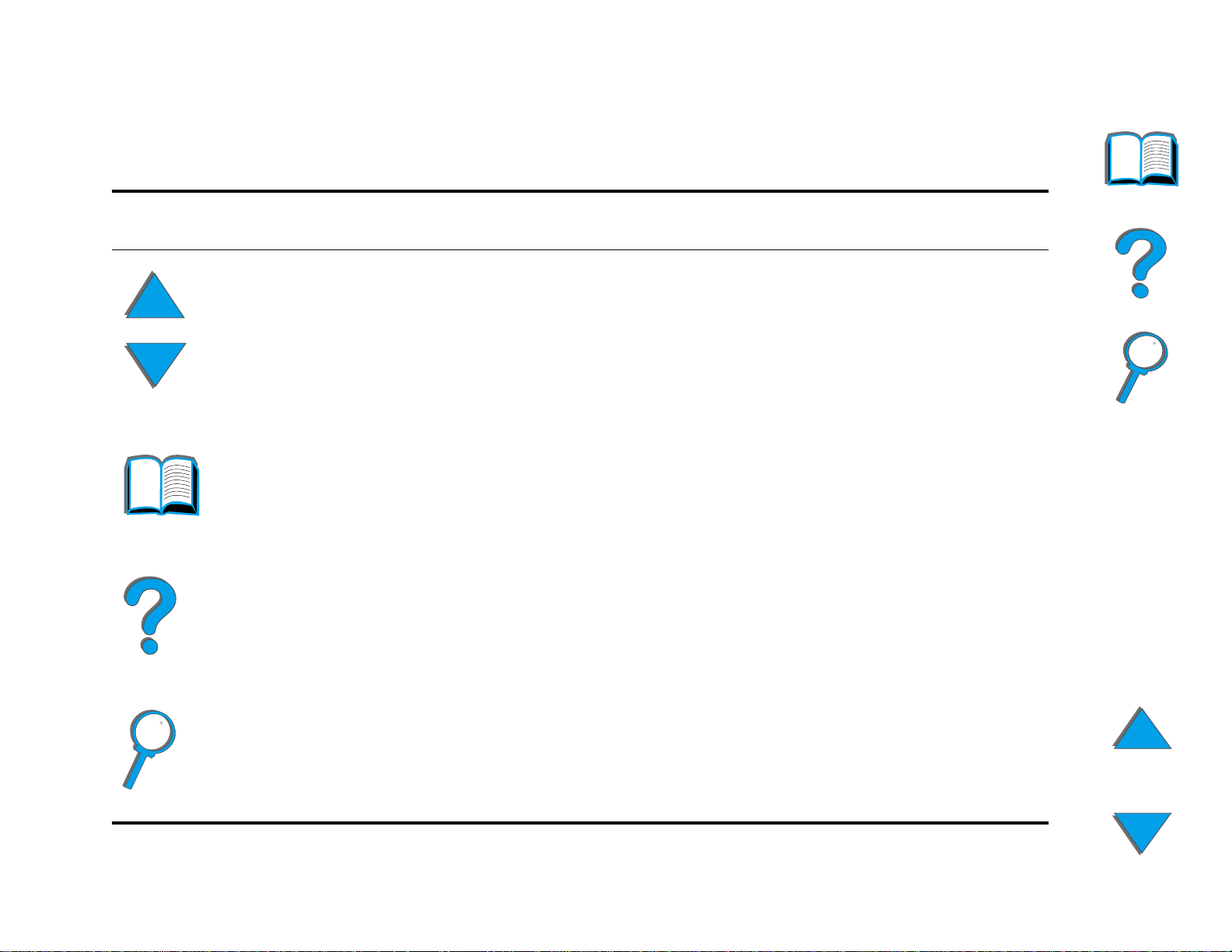
Inleiding 19
Navigatiefuncties
Knop Naam van de knop Functie
Page Up and Down
Arrows (Bladerpijlen pagina omhoog,
pagina omlaag)
Table of Contents icon
(Inhoudsopgavepictogram)
Introduction icon
(Inleiding-pictogram)
Index icon
Met de bladerpijlen pagina omhoog en omlaag
kunt u per bladzijde de onlinegebruikershandleiding doorlopen. Met de
opwaartse pijl gaat u een hele pagina terug, met
de neerwaartse pijl een hele pagina vooruit.
Met het inhoudsopgave-pictogram kunt u de
inhoudsopgave oproepen van deze onlinegebruikershandleiding.
Met het inleiding-pictogram kunt u de inleiding
oproepen van deze online-gebruikershandleiding.
Met het index-pictogram kunt u de index
(Index-pictogram)
Navigatiefuncties
oproepen van dez e online-gebruikershandleiding.
Elk titelwoord in de index is gekoppeld aan het
betreffende onderwerp.
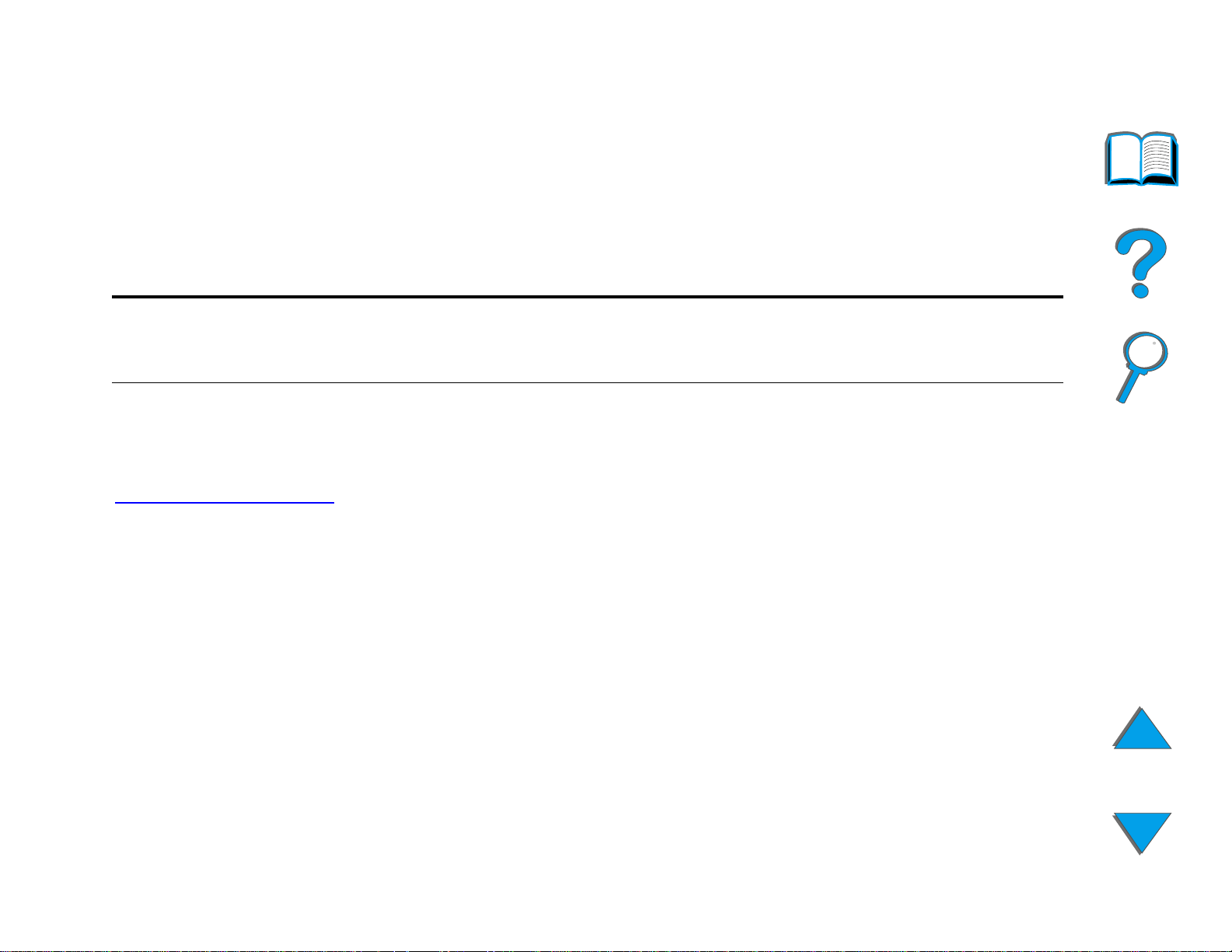
Inleiding 20
Afspraken over opmaak, lettertypen en -stijlen
Voor bepaalde tekstgedeelten wordt een specifiek letter type en/of -stijl
gebruikt om een bepaalde betekenis of functie van die tekst aan te duiden.
In onderstaande tabel worden deze letter typen en -stijlen nader verklaard.
Lettertypes en
-stijlen Betekenis of functie
T
OETS
Hypertekstkoppeling
UITLEESVENSTER Deze stijl wordt gebruikt om tekst aan te duiden die in het
/
KNOP
Dit lettertype wordt gebruikt om de knoppen op de printer aan te
duiden alsmede de toetsen op het toetsenbord van de computer.
Dit lettertype wordt gebruikt om zogenaamde hypertekst aan te
duiden. Het betreft hier tekstgedeelten die gekoppeld zijn aan
andere pagina's van deze handleiding. Als u op één van deze
onderstreepte tekstgedeelten klikt, activeert u daar mee de
koppeling, zodat u naar de aangekoppelde pagina gaat. In
sommige gevallen staan ook het paginanummer en de sectietitel
in de blauw onderstreepte tekst, maar in het algemeen duidt alle
zo gepresenteerde tekst op het bestaan van een koppeling.
bedieningspaneel wordt weergegeven.
Afspraken over opmaak, lettertypen en -stijlen
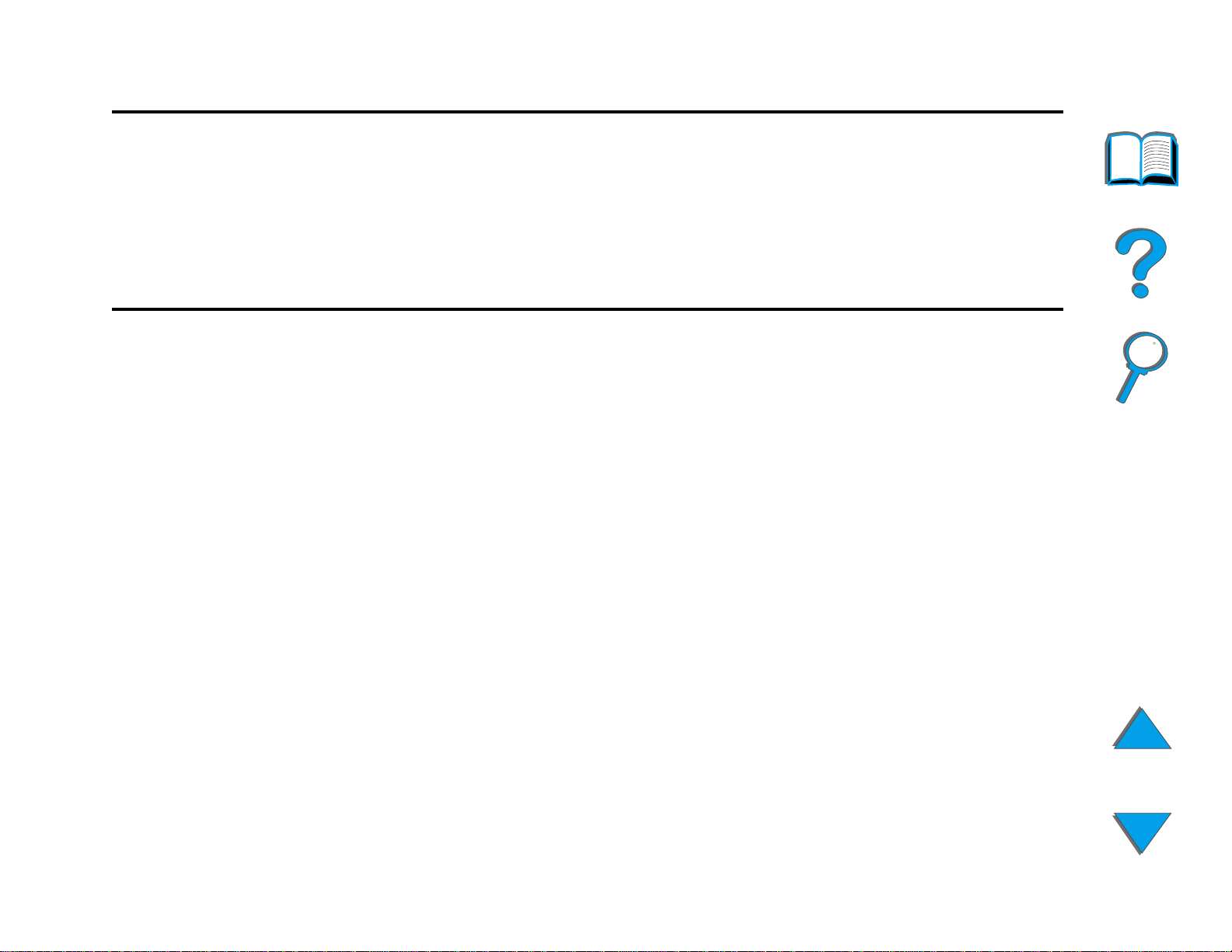
Inleiding 21
Lettertypes en
-stijlen Betekenis of functie
Invoer Dit lettertype wordt gebruikt om tekst aan te duiden die de
gebruiker zelf kan invoeren op een opdrachtregel of in een
dialoogvenster.
Afspraken over opmaak, lettertypen en -stijlen
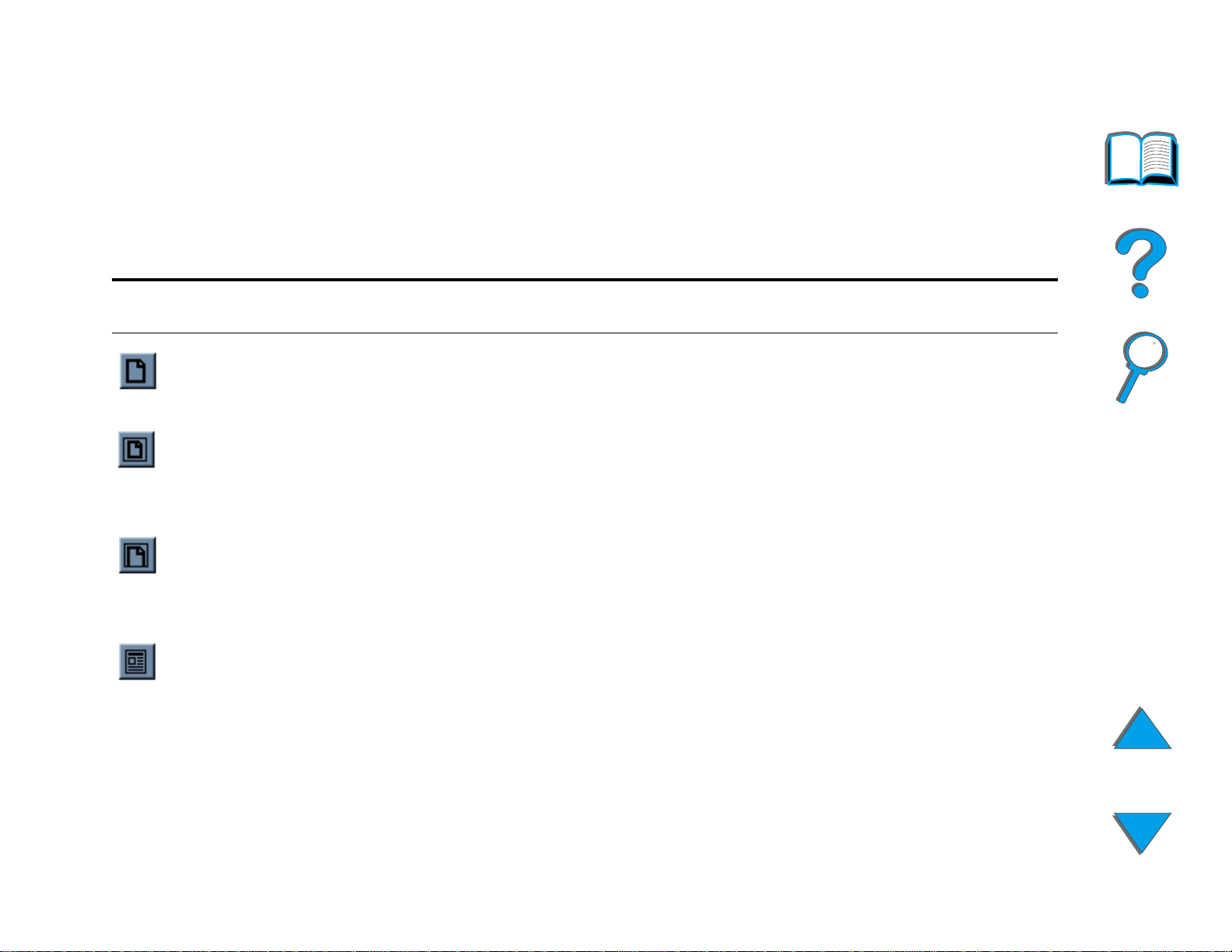
Inleiding 22
Andere functies van Acrobat Reader
Afgezien van de navigatieknoppen rechts op de pagina, biedt Adobe Acrobat
Reader nog een aantal andere nuttige functies.
Knop Naam van de knop Functie
Actual Size
(Ware grootte)
Fit Page
(Op pagina
passen)
Fit Visible Width
(Inpassen op
zichtbare breedte)
Pag e On ly
(Alleen pagina)
Met deze knop stelt u de weergave van het document in
op de werkelijke afmetingen van de pagina.
Met deze knop wijzigt u de weergave van het document,
zodat de gehele pagina in het venster past.
Met deze knop wijzigt u de weergave van het document,
zodat de zichtbare inhoud en paginabreedte in het
venster passen.
Met deze knop geeft u alleen de huidige pagina weer,
zonder bladwijzers of miniatuurweergaven van de
andere pagina's.
Andere functies van Acrobat Reader
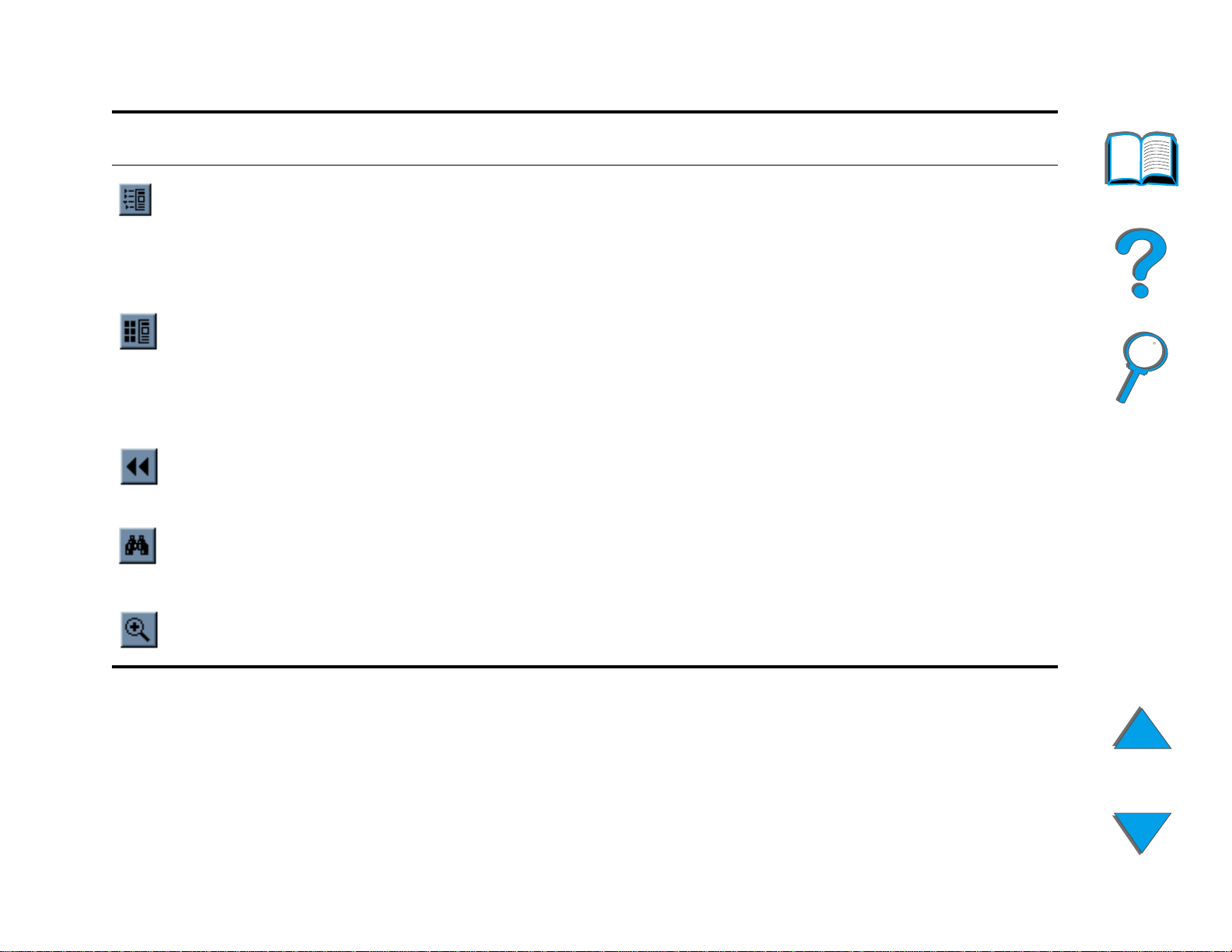
Inleiding 23
Knop Naam van de knop Functie
Pag e Wi t h
Bookmarks
(Pagina met
bladwijzers)
Pag e Wi t h
Thumbnails
(Pagina met
schetsen)
Back (Terug) Met deze knop gaat u terug naar de vorige koppeling of
Find (Zoeken) Met deze knop roept u het dialoogvenster Find (Zoeken)
Zoom
(In-/uitzoomen)
Met deze knop geeft u de pagina weer met de
bladwijzers in een apart venster links op het scherm.
De bladwijzers geven de verschillende secties van de
handleiding aan.
Met deze knop geeft u de huidige pagina weer met
daarbij verkleinde weergaven van alle andere pagina's
in een apart venster links op het scherm.
maakt u de laatste wijziging ongedaan.
op.
Met deze knop kunt u in- en uitzoomen om de grootte
van de weergegeven pagina te wijzigen.
Andere functies van Acrobat Reader
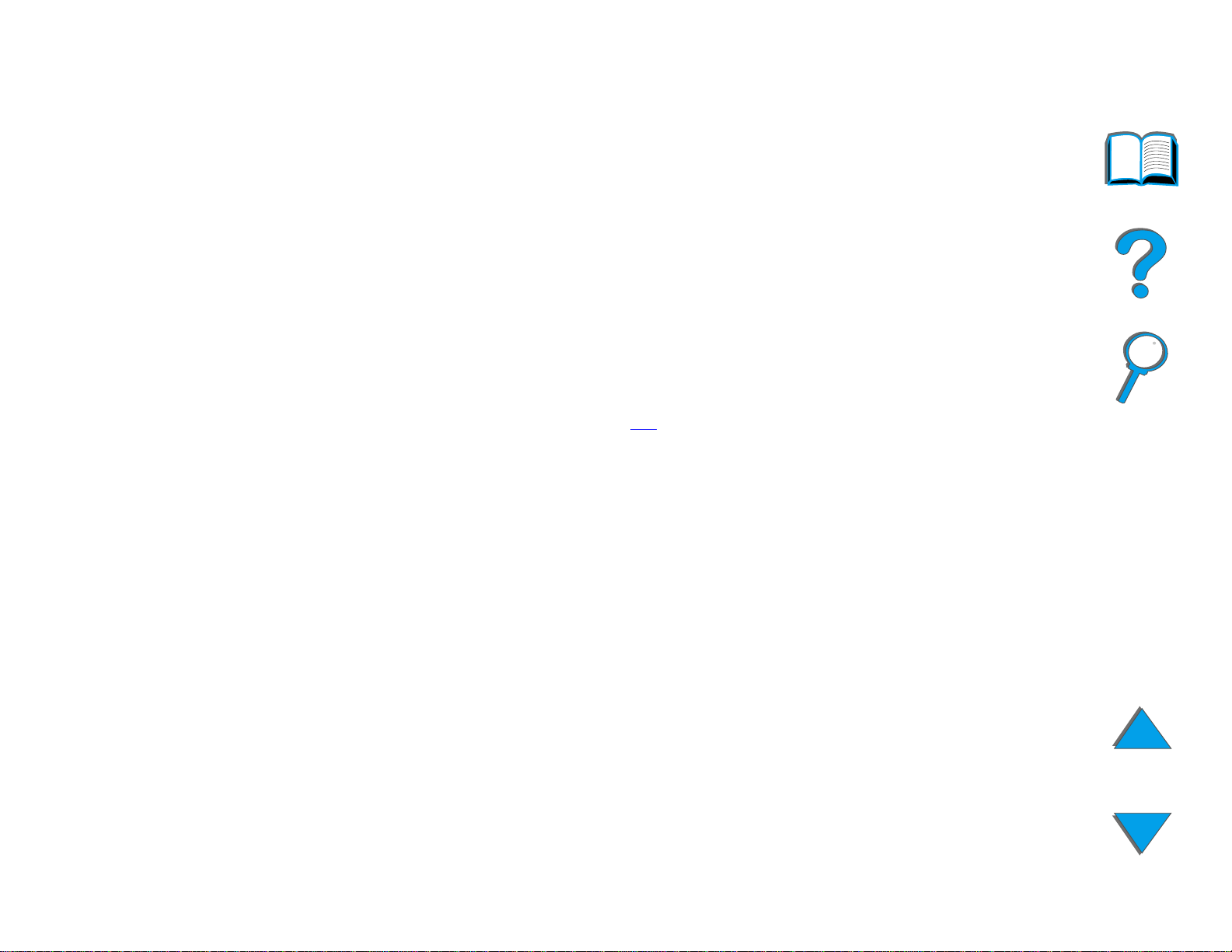
Inleiding 24
Tips voor het gebruik
Gebruik de bladwijzers om van een hoofdstuk naar een ander hoofdstuk
te gaan.
Als u een lange tekst wilt lezen, kunt u beter de bladwijzers uitzetten en de
pagina over het gehele scherm doen weergeven.
Als u specifieke termen wilt opzoeken, kunt u het beste daarvoor de functie
Find (Zoeken) gebruiken in het menu Tools (Extra).
Gebruik de knop Terug (Back) (pagina 23
het verspringen van koppeling naar koppeling terug te gaan naar de vorige
pagina.
Dit document afdrukken - Gebruik voor het afdrukken van dit document altijd
een printerdriver die compatibel is met de PostScript Level 2-emulatie. Een
dergelijke driver biedt u de beste kwaliteit en de hoogste afdruksnelheid.
Vanwege de omvang van deze bestanden wordt aanbevolen om dit document
in gedeelten af te drukken i.p.v. het hele document in één keer.
Voor bespar ing van papier tijdens afdrukken van deze online-gebruikershandleiding kunt u gebruikmaken van een snelinstelling om twee pagina’s af te
drukken per zijde van het vel (n-per-pagina gecombineerd met duplexafdrukken). Zie de Help van de printerdriver voor bijzonderheden over deze
functies.
) in Adobe Acrobat Reader om tijdens
Tips voor het gebruik

Hoofdstuk 1 Basisinformatie over uw printer 25
Basisinformatie over uw
1
printer
Overzicht
Proficiat met de aanschaf van uw HP LaserJet printer. Als u de printer nog niet
hebt geïnstalleerd, kunt u dat nu doen aan de hand van de instructies in de
Overzicht
Beknopte handleiding die bij de printer is geleverd.
Voor gedetailleerde informatie over de HP Digital Copy (samen geleverd met
de HP LaserJet 8150 MFP) raadpleegt u het gedeelte op pagina 356
Beknopte handleiding van de HP Digital Copy.
Wordt vervolgd op de volgende bladzijde.
of de
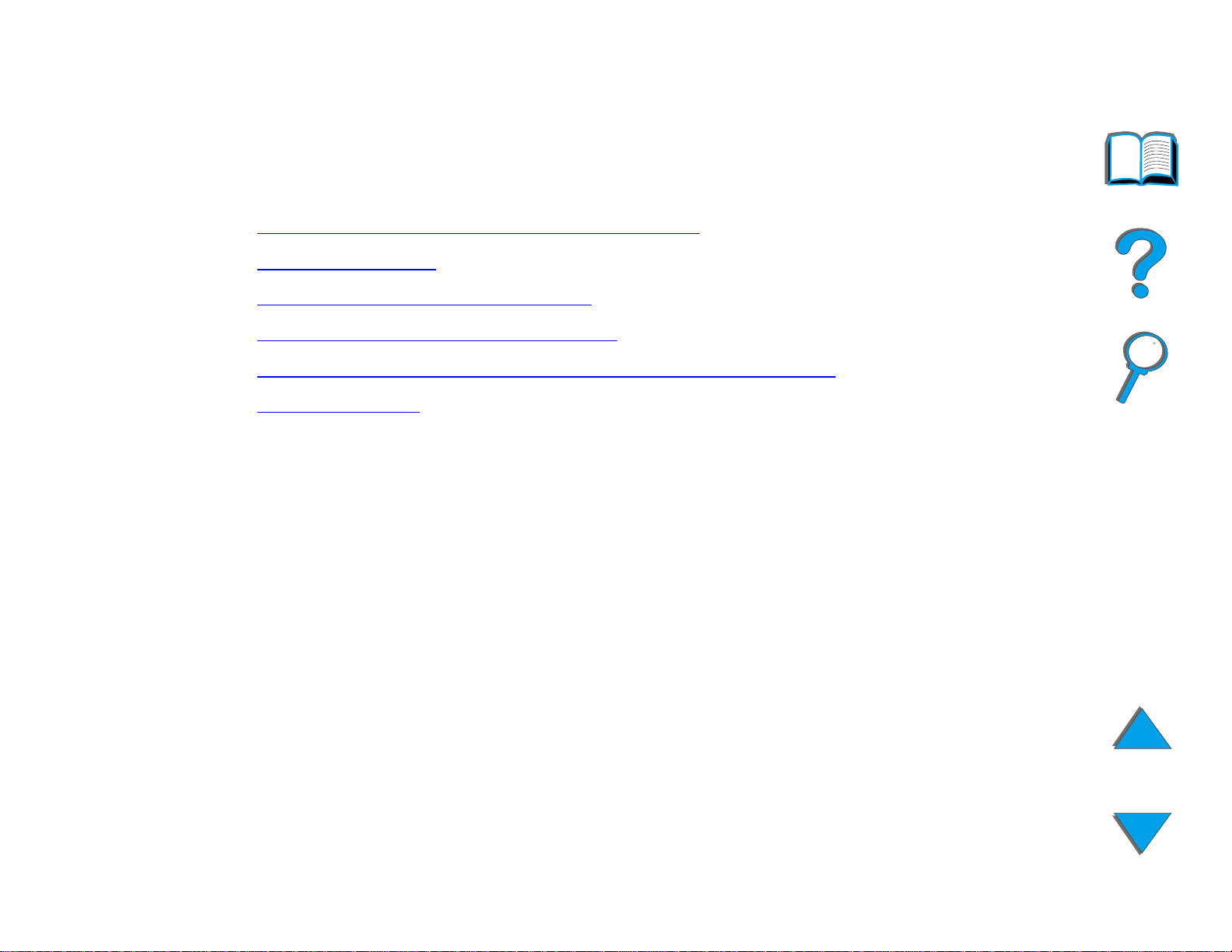
Hoofdstuk 1 Basisinformatie over uw printer 26
Nu de printer geïnstalleerd en gebruiksklaar is, is het verstandig om een paar
minuten de tijd te nemen om de printer te leren kennen. In dit hoofdstuk krijgt
u informatie over de volgende onderwerpen:
! Functies en mogelijkheden van de printer
! Printerinformatie
! Accessoires en benodigdheden
! Lay-out van het bedieningspaneel
! Interpreta tie van de LED-status voor papierverwerking
! Printersoftware
Overzicht
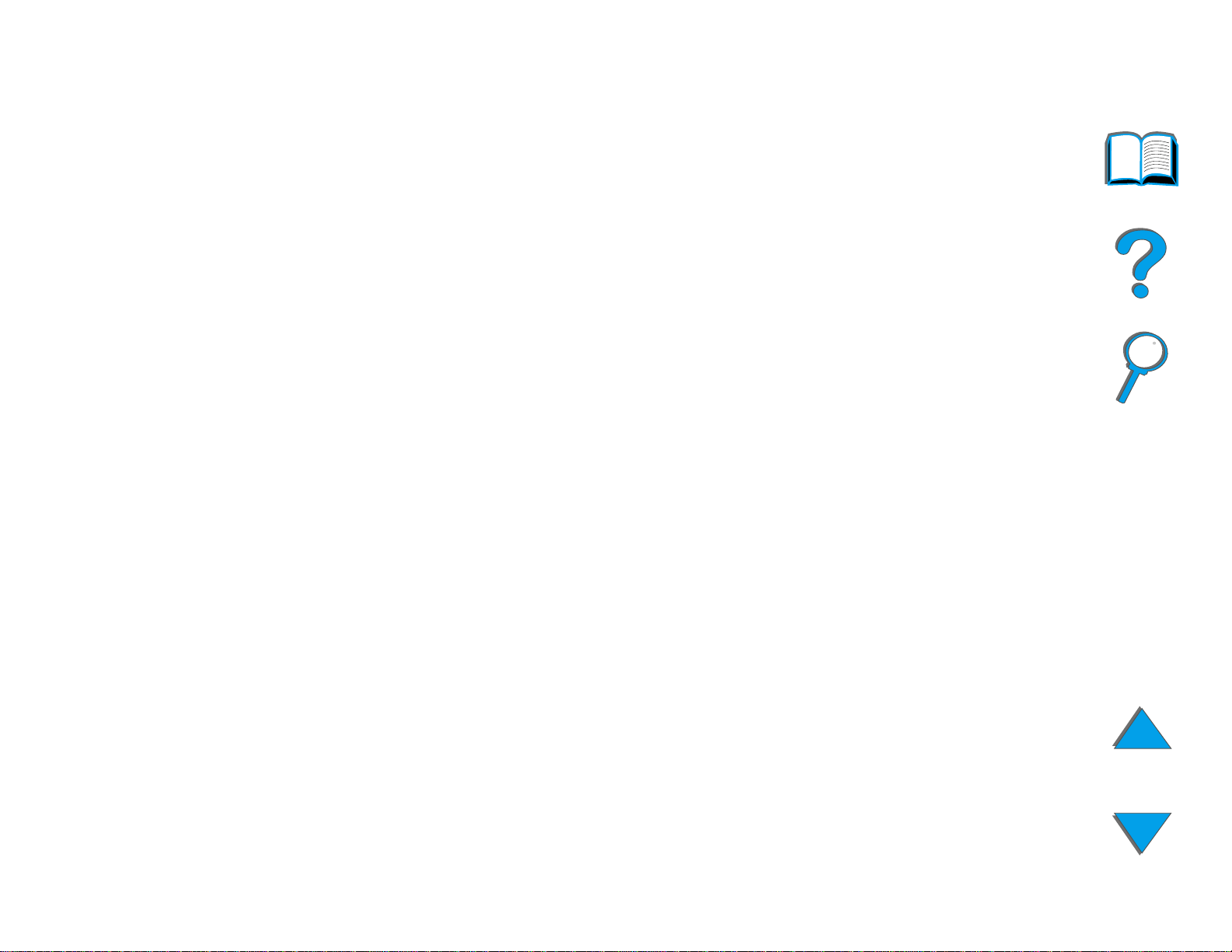
Hoofdstuk 1 Basisinformatie over uw printer 27
Functies en mogelijkheden van de printer
Snelheid en verwerkingscapaciteit
! Transmit Once, RIP ONCE-technologie
! 32 ppm (pagina's per minuut) op ISO A4- of Letter-papier
! Gebruikscyclus: 150.000 pagina’s per maand op ISO A4- of Letter-papier
! 250MHz microprocessor
Resolutie
! 600 dpi (dots per inch) met Resolution Enhancement-technologie (REt)
! FastRes 1200 zorgt voor een kwaliteit van 1.200 dpi op volle snelheid
! Meer dan 220 grijswaarden
Functies en mogelijkheden van de printer
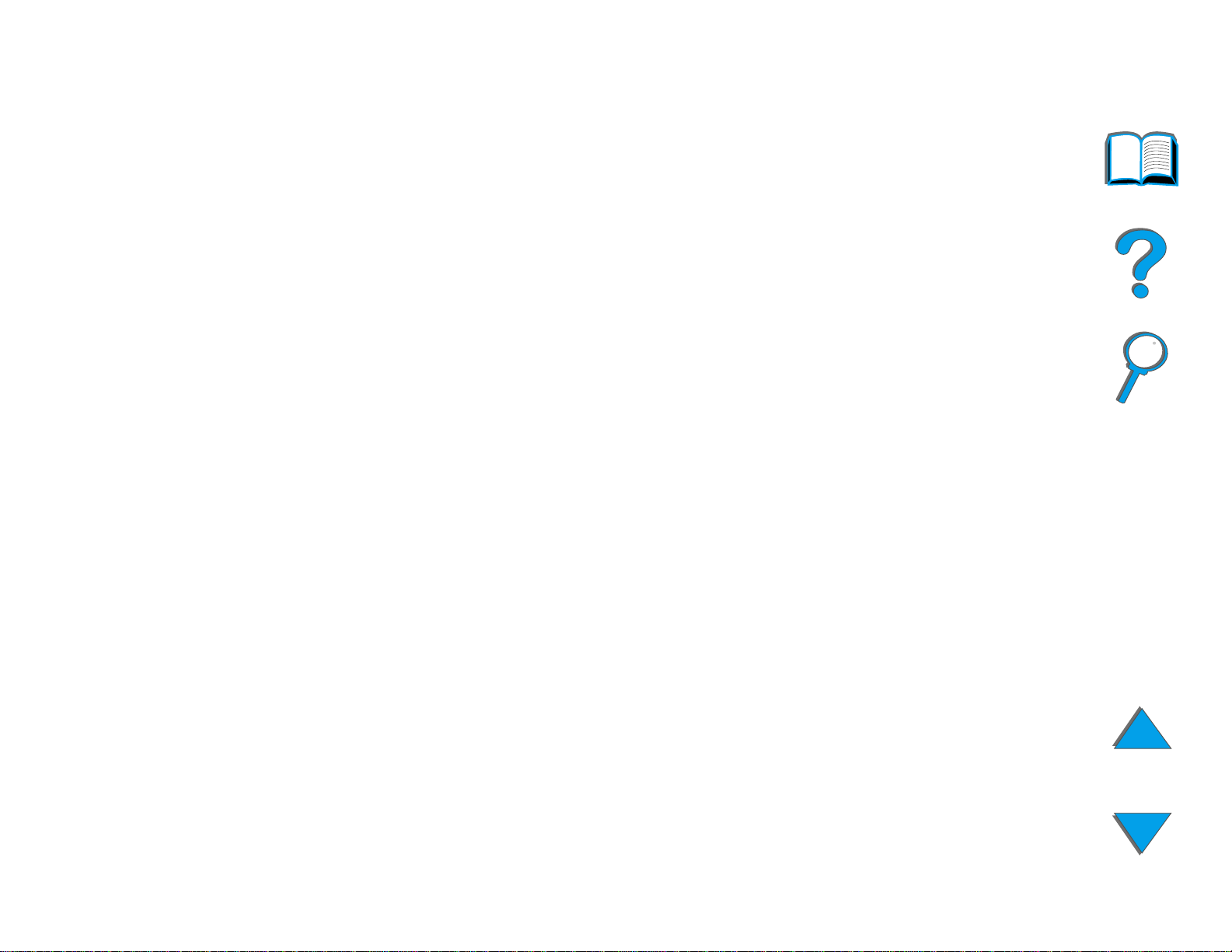
Hoofdstuk 1 Basisinformatie over uw printer 28
Geheugen
! 32Mb (8150/8150 N, 8150 DN/8150 HN) RAM-geheugen, uitbreidbaar (tot
maximaal 160Mb) door middel van gewone 100-pins DIMM's (Dual In-Line
Memory Modules)
! 64 Mb (8150 MFP) RAM-geheugen, uitbreidbaar (tot maximaal 160 Mb)
door middel van gewone 100-pins DIMM’s (Dual In-Line Memory Modules)
! De gegevens worden automatisch gecomprimeerd door de Memory
Enhancement-technologie (MEt) voor een efficiënter gebruik van
het RAM-geheugen
! Harde schijf met 3,2 Gb (8150 MFP)
Verbeterde productiviteit (8150 MFP)
! Snel en gemakkelijk handmatig digitaal kopiëren
! Geavanceerde papierverwerking inclusief elektronisch sor teren, dubbele
scankoppen en automatisch nieten
! Digital Sender-module voor gemakkelijk converteren en verzenden van
papieren documenten via email
Functies en mogelijkheden van de printer
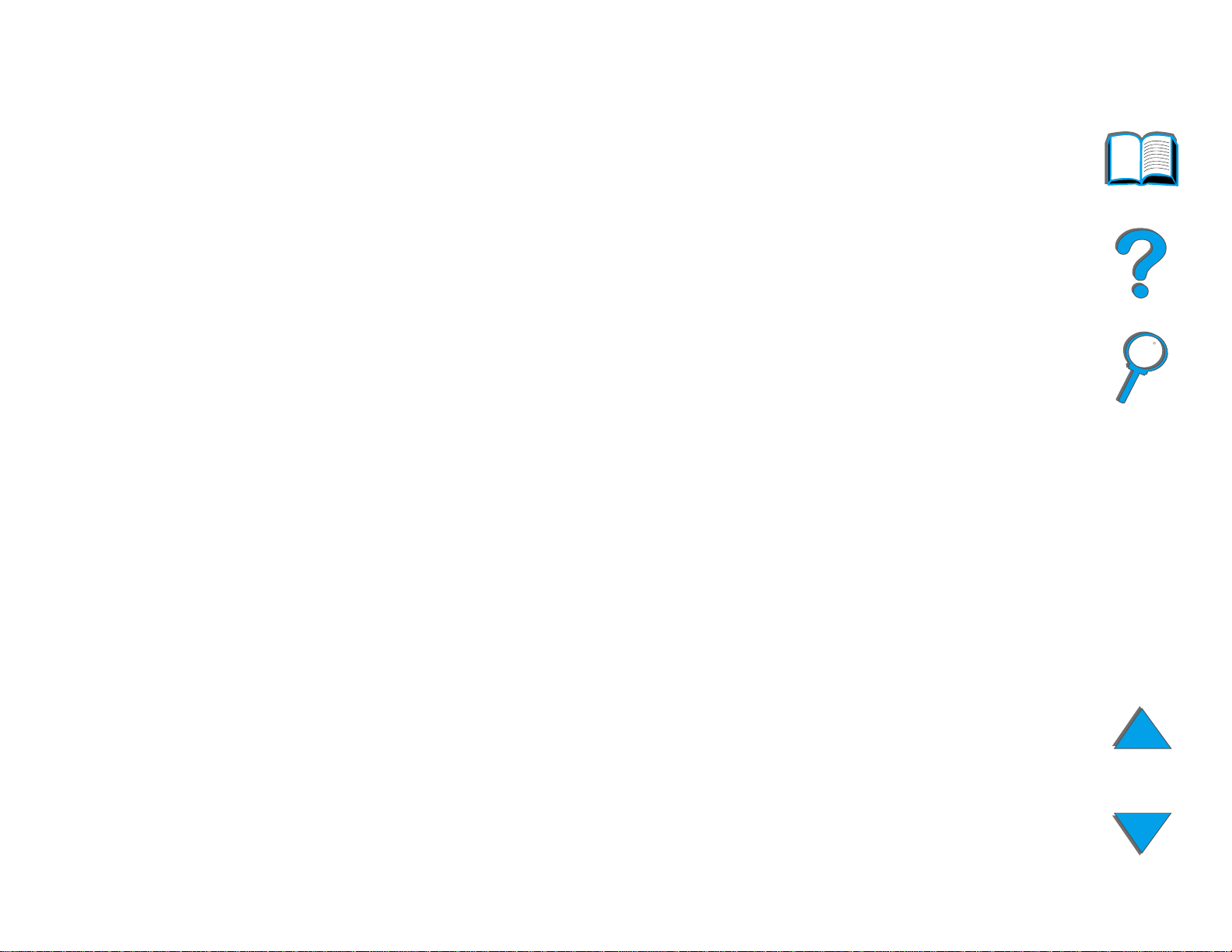
Hoofdstuk 1 Basisinformatie over uw printer 29
Printertaal en lettertypen
! HP PCL 6
! HP PCL 5e voor compatibiliteit
! PJL (Printer Job Language)
! PML (Printer Management Language)
! 45 schaalbare TrueType-letter typen
! PostScript Level 3 Emulatie (standaard geleverd)
Papierverwerkingopties
! Invoer
" Lade 1: Een multipurpose-lade voor papier, transparanten, etiketten en
enveloppen. Kan maximaal 100 vel papier bevatten.
" Lade 2 en 3: Twee laden voor 500 vel. Automatische detectie van het
geladen papierformaat.
" Optionele invoerlade voor 2 x 500-vel (lade 4 en 5): Twee laden voor
500 vel. Automatische detectie van het geladen papierformaat.
" Optionele 2000-vel invoerlade (lade 4): een lade voor 2000 vel.
Automatische detectie van het geladen papierformaat.
Wordt vervolgd op de volgende bladzijde.
Functies en mogelijkheden van de printer
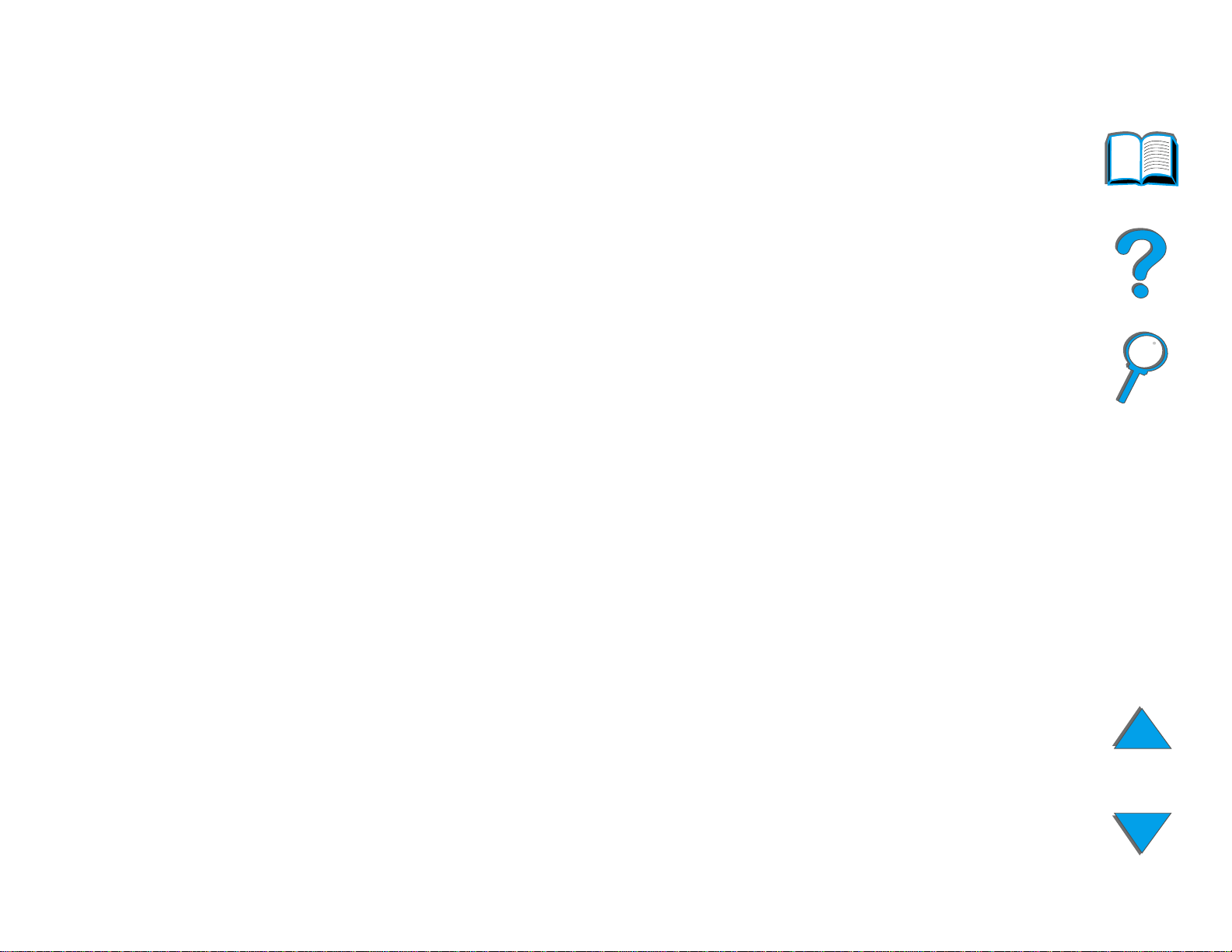
Hoofdstuk 1 Basisinformatie over uw printer 30
" Optionele duplex-eenheid: voor dubbelzijdig afdrukken (beide kanten
van het papier).
" Optionele envelopinvoer: voor au t om at i sc h e i nvo er van m ax .
100 enveloppen.
" Optionele laden voor speciale papierformaten: voor afdrukken op
papier van speciaal formaat. Kan maximaal 500 vel papier bevatten.
(Wordt gebruikt in plaats van lade 3 of 5.)
! Uitvoer
" Standaard uitvoerbak (voor afdrukkant naar beneden): voor maximaal
500 vel papier. Automatische detectie van maximaal papierniveau.
" Uitvoerbak voor afdrukkant naar boven: voor maximaal 100 vel papier.
Het beste geschikt als uitvoerbak tijdens het afdrukken van
transparanten, etiketten en enveloppen.
" Optionele P ostb us met vijf bakken en nietmac hine: alle vijf bakken kunnen
ieder maximaal 250 vel papier bevatten. Biedt taakscheiding
door afdruktaken te nieten.
" Optionele Postbus met acht bakken: alle acht bakken kunnen ieder
maximaal 250 vel papier bevatten.
! Optionele Tabletop-postbus met zeven bakken: alle zeven bakken kunnen
ieder maximaal 120 vel papier bevatten. Bestemd voor printers die op een
tafel staan.
Wordt vervolgd op de volgende bladzijde.
Functies en mogelijkheden van de printer

Hoofdstuk 1 Basisinformatie over uw printer 31
" Optionele stapelaar voor 3000 vel: een apparaat voor het stapelen van
3000 vel.
" Optionele stapelaar/nietmachine voor 3000 vel: een stapelapparaat voor
3000 vel met de capaciteit om documenten van maximaal 50 pagina’s te
nieten op diverse plaatsen.
! Invoer/uitvoer
" HP Digital Copy: de flatbed en de automatische documentinvoer kunnen
originele documenten kopiëren van maximaal A3- of 11x17-formaat. De
automatische documentinvoer kan maximaal 50 vel bevatten.
Aansluitmogelijkheden
! Drie EIO-sleuven (verbeterde input/output)
! HP JetDirect EIO-kaarten, Ethernet (10Base-T, 10Base2), Token Ring, Fast
Ethernet 10/100Base-TX, USB, serieel en LocalTalk
! Parallel
! HP Fast InfraRed Connect (snelle infrarode verbinding)
! Foreign Interface Harness (HP LaserJet 8150 MFP of ander model van de
HP LaserJet 8150 printer waarop de HP Digital Copy bevestigd is)
Functies en mogelijkheden van de printer

Hoofdstuk 1 Basisinformatie over uw printer 32
Milieuvriendelijke eigenschappen
! EconoMode verbruikt ongeveer 50% minder toner waardoor de
toner-cassette langer meegaat (constant gebruik van EconoMode wordt
door HP niet aanbevolen).
! PowerSave-instelling bespaart energie (voldoet aan de E
S
! Hoog percentage aan onderdelen en materialen in de printer die geschikt
zijn voor recyclen.
-richtlijnen).
TAR
NERGY
Updates van de firmware
Biedt de mogelijkheid om firmware elektronisch te downloaden.
Voor het downloaden van de meest recente firmware gaat u naar
http://www.hp.com/go/lj8150_firmware en volgt u de instructies op het scherm.
Als u eenvoudig firmware-updates naar meerdere printers wilt sturen, gebruikt
u HP Web JetAdmin (ga naar http://www.hp.com/go/webjetadmin).
Functies en mogelijkheden van de printer

Hoofdstuk 1 Basisinformatie over uw printer 33
Printerinformatie
Configuraties
HP LaserJet 8150 printer
De HP LaserJet 8150 printer (productnr. C4265A) wordt
standaard geleverd met 32 Mb RAM, afdrukken van breed
papier en is uitgerust met twee invoerladen voor 500 vel
en een multipurpose-lade voor 100 vel.
Opmerking Voor de HP LaserJet 8150 is een optionele EIO-kaar t vereist voor
aansluiting op een Macintosh.
HP LaserJet 8150 N printer
De HP LaserJet 8150 N printer (productnr. C4266A) wordt
standaard geleverd met 32 Mb RAM, afdrukken van breed
papier, twee laden voor 500 vel, een multipurpose-lade
voor 100 vel en de HP JetDirect EIO-printser ver.
Wordt vervolgd op de volgende bladzijde.
Printerinformatie

Hoofdstuk 1 Basisinformatie over uw printer 34
HP LaserJet 8150 DN printer
De HP LaserJet 8150 DN printer (productnr. C4267A)
wordt standaard geleverd met 32 Mb RAM, afdrukken van
breed papier, twee laden voor 500 vel, een
multipurpose-lade voor 100 vel, de HP JetDirect
EIO-printser ver en een duplex-eenheid (voor dubbelzijdig
afdrukken).
HP LaserJet 8150 HN printer
De HP LaserJet 8150 HN printer (productnr. C4269A)
wordt standaard geleverd met 32 Mb RAM, afdrukken van
breed papier, twee laden voor 500 vel, een
multipurpose-lade voor 100 vel, een in voerlade voor 2000
vel (lade 4), een stapelaar voor 3000 vel, een HP
JetDirect EIO-printser ver en een duplex-eenheid (voor
dubbelzijdig afdrukken).
Wordt vervolgd op de volgende bladzijde.
Printerinformatie

Hoofdstuk 1 Basisinformatie over uw printer 35
HP LaserJet 8150 MFP printer
De HP LaserJet 8150 MFP (productnr. C4268A) wordt
standaard geleverd met 64 Mb RAM, afdrukken van
breed formaat, een harde schijf, twee laden voor 500 vel,
een multipurpose-lade voor 100 vel, een invoerlade voor
2000 vel (lade 4), een stapelaar/nietmachine voor
3000 vel, een HP JetDirect EIO-printser ver, een
duplex-eenheid (voor dubbelzijdig afdrukken), een Copy
Connect EIO-kaart en de HP Digital Copy.
Printerinformatie

Hoofdstuk 1 Basisinformatie over uw printer 36
Printeronderd]elen en hun locaties
Standaard uitvoerbak (afdrukkant
naar beneden
Bedieningspaneel
Bak voor
afdrukkant naar
boven
Linker klep
(niet
afgebeeld)
Verstelbare papierstop
Bovenklep
Lade 1
(multipurpose)
Voorklep
Aan/uitschakelaar
Lade 3
Lade 2
Wordt vervolgd op de volgende bladzijde.
Printerinformatie
Rechter klep
Ve rlengstukken
lade 1
Lade 1 met
papierbreedtegeleiders

Hoofdstuk 1 Basisinformatie over uw printer 37
Elektronische circuits
(formatter-kaart)
EIO-sleuven
Bi-directionel
e parallelle
poort
(IEEE-1284)
Voedings-uitgang
Printerinformatie
Papierverwerkings-aansl
uiting (C-Link)

Hoofdstuk 1 Basisinformatie over uw printer 38
Accessoires en benodigdheden
U kunt de mogelijkheden van uw printer uitbreiden met diverse optionele
accessoires en benodigdheden.
Gebruik uitsluitend accessoires en benodigdheden die speciaal voor uw
printer zijn ontworpen; alleen op die manier bent u verzekerd van optimale
prestaties.
De printer ondersteunt drie EIO-kaar ten voor verbeterde input/output.
Daarnaast zijn vele andere accessoires en opties leverbaar. Zie pagina 43
voor bestelinformatie.
Wordt vervolgd op de volgende bladzijde.
Accessoires en benodigdheden

Hoofdstuk 1 Basisinformatie over uw printer 39
Aanbevolen accessoires
Invoerlade voor 2 x 500
vel (lade 4 en 5)
Invoerlade voor
2000 vel (lade 4)
Printer voetstuk
Vo ets tuk vo or
HP Digital Copy
Wordt vervolgd op de volgende bladzijde.
Accessoires en benodigdheden
Upgrade-kit
voo r d e
HP LaserJet MFP
Lade voor speciaal papier

Hoofdstuk 1 Basisinformatie over uw printer 40
Stapelaar voor
3000 vel of
Stapelaar/nietmachine
voor 3000 vel
Postbus met
vijf bakken en
nietmachine
Tabletoppostbus met
zeven bakken
Postbus met
acht bakken
Envelopinvoer
Duplex-eenheid
HP Fast InfraRed
Connect
Accessoires en benodigdheden

Hoofdstuk 1 Basisinformatie over uw printer 41
Optionele harde schijf
De als accessoire verkrijgbare harde schijf kan gebruikt worden voor het
opslaan van geselecteerde afdruktaken, ter ondersteuning van de RIP
ONCE-technologie en het permanent opslaan van lettertypen en formulieren in
de printer. In tegenstelling tot het standaard geheugen, blijft diverse informatie
op de ingebouwde harde schijf in de printer aanwezig zelfs wanneer deze
wordt uitgezet. Lettertypen die naar de harde schijf gedownload zijn, zijn
beschikbaar voor alle gebruikers van de printer.
De ingebouwde harde schijf kan software-matig tegen overschrijven beveiligd
worden voor extra veiligheid.
Windows-gebruikers
De HP LaserJet Resource Manager wordt gebruikt voor het verwijderen van
bestanden en het beheren van lettertypen op de massaopslageenheid
(pagina 89
HP introduceert doorlopend nieuwe softwarehulpmiddelen voor gebruik met
uw printer en accessoires. Deze hulpmiddelen zijn gratis via het Internet
verkrijgbaar. Zie pagina 3
van HP voor verdere informatie.
Wordt vervolgd op de volgende bladzijde.
Accessoires en benodigdheden
). Raadpleeg voor meer informatie de printersoftware-Help.
voor informatie over het bezoeken van de website

Hoofdstuk 1 Basisinformatie over uw printer 42
Macintosh-gebruikers
De HP LaserJet Utility wordt gebruikt voor het downloaden van lettertypen en
bestanden. Zie voor meer informatie HP LaserJet Utility
online-Help van de HP LaserJet Utility-gids die deel uitmaakt van de HP
LaserJet Utility software.
Opmerking De HP LaserJet Utility wordt niet ondersteund voor Traditioneel Chinees,
Vereenvoudigd Chinees, Koreaans, Japans, Tsjechisch, Russisch en
Turks.
op pagina 84 of de
Accessoires en benodigdheden

Hoofdstuk 1 Basisinformatie over uw printer 43
Bestelinformatie
Gebruik alleen accessoires die speciaal voor deze printer zijn ontwikkeld.
Neem voor het bestellen van accessoires contact op met uw HP-dealer of met
uw ondersteuningsorganisatie. (Zie de pagina's over HP-Klantenzorg
begin van deze gebruikershandleiding.)
Artikel Omschrijving of gebruik Bestelnummer
in het
Papi erverwerking
2 x 500-vel invoerlade Twee laden voor 500 vel
en invoer.
2000-vel invoerlade Een lade voor 2000 vel en
invoer.
Envelopinvoer Automatische invoer voor
max. 100 enveloppen.
Lade voor speciaal
papier
Voor het afdr ukken op
speciaal papier.
C4780A
C4781A
C3765B
C4184A
Accessoires en benodigdheden

Hoofdstuk 1 Basisinformatie over uw printer 44
Artikel Omschrijving of gebruik Bestelnummer
Papi erverwerking
(vervolg)
Accessoire voor
dubbelzijdig
afdrukken
(duplex-eenheid)
Tabletop-postbus met
zeven bakken
Po s t b u s m e t a c h t
bakken
Postbus met vijf
bakken en
nietmachine
Voor automatisch
afdrukken op beide zijden
van het papier.
Alle zeven bakken kunnen
ieder 120 vel papier
bevatten.
Alle acht bakken kunnen
ieder 250 vel papier
bevatten.
Alle vijf bakken kunnen
ieder 250 vel papier
bevatten. Biedt
taakscheiding door
C4782A
C4783A
C4785A
C4787A
Stapelaar voor
3000 vel
Accessoires en benodigdheden
afdruktaken te nieten.
Een stapelapparaat voor
3000 vel
C4779A

Hoofdstuk 1 Basisinformatie over uw printer 45
Artikel Omschrijving of gebruik Bestelnummer
Papi erverwerking
(vervolg)
Stapelaar/
nietmachine voor
3000 vel
Upgrade-kit voor de
HP LaserJet MFP
Een stapelapparaat voor
3000 vel met de capaciteit
om documenten van
maximaal 50 vellen te
nieten
Een kopieermodule die
standaard wordt geleverd
met 32 cpm,
duplex-afdrukken en
kopi ëren op papier van
breed formaat.
C4788A
C4166A
Accessoires en benodigdheden

Hoofdstuk 1 Basisinformatie over uw printer 46
Artikel Omschrijving of gebruik Bestelnummer
Printervoetstukken
Printer voetstuk Wordt gebruikt i.p.v. de
2000-vel invoerlade (lade
4) of de 2 x 500-vel
invoerladen (lade 4 en 5),
wanneer een
postbusaccessoire is
bevestigd.
Opmerking:
Het voetstuk voor de
printer kan niet samen
worden gebruikt met het
voetstuk voor de HP
Digital Copy.
Voetstuk voor de
HP Digital Copy.
Dit is de bevoorkeurde
configuratie voor de
printer en de
kopieermodule.
C2975A
C4231A
Accessoires en benodigdheden

Hoofdstuk 1 Basisinformatie over uw printer 47
Artikel Omschrijving of gebruik Bestelnummer
Afdrukbenodigdheden
(vervolg)
HP Multipurposepapier
(Meer afdrukmateriaal
van het merk HP is
verkrijgbaar in zaken
waar kantoorbenodigdheden
worden verkocht.)
HP LaserJet-papier
(Meer afdrukmateriaal
van het merk HP is
verkrijgbaar in zaken
waar kantoorbenodigdheden
worden verkocht.)
Papier van het merk HP
voor velerlei doeleinden
(per doos van tien pak
papier van 500 vel per
pak). Bel voor een
papiermonster in de V.S.
1 (800) 471 4701.
Premiumpapier van HP
voor gebruik met
HP LaserJet pr inters (per
doos met tien pak papier
van 500 vel per pak). Bel
voor een papiermonster in
de V.S. 1 (800) 471 4701.
HPM1120
HPJ1124
Toner-cassette
(20.000 pagina's)
Accessoires en benodigdheden
HP UltraPrecise
toner-cassette
C4182X

Hoofdstuk 1 Basisinformatie over uw printer 48
Artikel Omschrijving of gebruik Bestelnummer
Afdrukbenodigdheden
(vervolg)
Geheugen,
lettertypen
en opslag
Nietjeshouders
(Postbus met vijf
bakken met
nietmachine)
Nietjeshouders
(Stapelaar/
nietmachine voor
3000 vel)
DIMM (Dual In-line
Memory Module)
(100-pins)
SDRAM DIMMs
Pa k ke t m e t d r i e
nietjeshouders. Iedere
houder bevat 2000 nietjes.
Pak met 3 nietjeshouders
met ieder 5000 nietjes.
Verbeter t de mogelijkheid
voor het verwerken van
grote afdruktaken
(maximaal 160 Mb met
DIMM's van het merk HP):
8 Mb
C3772A
C4791A
C7842A
(100-pins)
Flash DIMM
(100-pins)
Accessoires en benodigdheden
16 Mb
32 Mb
64 Mb
Permanente opslag voor
letter typen en formulieren:
C7843A
C7845A
C7846A

Hoofdstuk 1 Basisinformatie over uw printer 49
Artikel Omschrijving of gebruik Bestelnummer
Geheugen,
lettertypen
en opslag
(vervolg)
2 Mb
4 Mb
8 Mb
Lettertype-DIMM
(100-pins)
Harde schijf Permanente opslag voor
8 Mb Aziatische ROM:
traditioneel Chinees
ver ee nvo ud i gd Ch i ne es
lettertypen en formulieren.
Maakt "RIP ONCE
mopying" mogelijk voor
afdruktaken die te groot
zijn voor "RIP ONCE
mopying" in het
RAM-geheugen (zie
pagina 157
en 166).
C4286A
C4287A
C8530A
C4292A
C4293A
C2985B
Accessoires en benodigdheden

Hoofdstuk 1 Basisinformatie over uw printer 50
Artikel Omschrijving of gebruik Bestelnummer
Kabel- en
interfaceaccessoires
Parallelle kabels IEEE-1284-kabel, 3 meter
IEEE-1284-kabel, 10
meter
Kabelkit voor
Macintosh-netwerk
(vereist EIO-kaart)
Voor PhoneNET- of
LocalTalk-verbindingen.
1-op-1-aansluiting
(Macintosh DIN-8-kabel
mannetjes-mannetjesaansluiting).
C2946A
C2947A
92215N
92215S
Accessoires en benodigdheden

Hoofdstuk 1 Basisinformatie over uw printer 51
Artikel Omschrijving of gebruik Bestelnummer
Kabel- en
interfaceaccessoires
(vervolg)
Verbeterde
I/O-kaarten
Multi-protocol
EIO-netwerkkaar ten voor
HP JetDirect-printser ver:
! alleen Ether net RJ-45
! Ethernet RJ-45 en BNC,
LocalTalk
! Token Ring RJ-45 en
DB-9
! Fast Ethernet alleen
10/100Base-TX RJ-45
Kaart voor HP
JetDirect-connectiviteit
voo r:
! USB, serieel, LocalTalk
J3110A
J3111A
J3112A
J4169A
J4135A
HP Fast InfraRed
Connect
Accessoires en benodigdheden
Maakt het mogelijk
draadloos vanaf ieder
draagbaar apparaat dat
met IRDA compatibel is
(zoals een laptop
computer).

Hoofdstuk 1 Basisinformatie over uw printer 52
Artikel Omschrijving of gebruik Bestelnummer
Kabel-en
interfaceaccessoires
(vervolg)
Onderhoudskit Preventive
Aansluitdoos Voor aansluiting van een
Maintenance Kit
(preventatief
onderhoudskit)
postbus met meerdere
bakken op een printer
wanneer de printer op een
voetstuk staat. Dit artikel
wordt alleen geleverd met
de invoerlade voor 2000
vel en de 2 x 500
invoerlade.
Bevat vervangingsfuser,
transfer-rol en doorvoeren scheidingsrol.
Voor 110 V pr inters
Voor 220 V pr inters
C4789A
C3914A
C3915A
Documentatie HP LaserJet Printer
Family Paper
Specification Guide
(papierspecificaties
voor de hele
HP LaserJet-familie)
Accessoires en benodigdheden
Een handleiding voor
het gebruik van papier
en ander afdrukmateriaal
met HP LaserJet printers.
5090-3392

Hoofdstuk 1 Basisinformatie over uw printer 53
Artikel Omschrijving of gebruik Bestelnummer
Documentatie
(vervolg)
PCL 5/PJL Te chnical
Reference
Documentation
Package (technische
documentatie)
Gebruikershandleiding voor de
HP LaserJet 8150,
8150 N, 8150 DN,
8150 HN en 8150
MFP Printer
Gebundelde
gebruikersdocumentatie
Een handleiding
voor het gebruik van
printercommando's met
HP LaserJet pr inters.
Dit is een onlinegebruikershandleiding
op CD-ROM. Deze
CD-ROM bevat alle talen
die ondersteund worden.
Een extra exemplaar van
de "Beknopte handleiding"
en de naslaggids.
Ver krijgbaar in alle talen
die ondersteund worden.
5021-0377
C4265-60104
C4265-99001
(Engelse versie)
Accessoires en benodigdheden

Hoofdstuk 1 Basisinformatie over uw printer 54
Artikel Omschrijving of gebruik Bestelnummer
Documentatie
(vervolg)
Installatiegids voor de
HP Stapelaar voor
3000 vel en HP
Stapelaar/
nietmachine voor
3000 vel (C4779x en
C4788x)
Gebruikershandleiding voor de
HP stapelaar voor
3000 vel en de HP
stapelaar/
nietmachine voor
3000 vel (C4779x en
C4788x)
Instructies voor installatie
van de stapelaar voor
3000 vel en de
stapelaar/nietmachine
voor 3000 vel.
Dit is een onlinegebruikershandleiding op
CD-ROM.
C4788-90900
C4788-90901
Accessoires en benodigdheden

Hoofdstuk 1 Basisinformatie over uw printer 55
Lay-out van het bedieningspaneel
Het bedieningspaneel bevat drie indicatorlampjes, zes toetsen en een
uitleesvenster met twee regels (16 tekens per regel).
Uitleesvenster
(2 regels)
Start
Menu
Klaar
KLAAR
Item
Gegevens
Taak
Annuleren
- Waarde + Selecteren
Attentie
Lay-out van het bedieningspaneel

Hoofdstuk 1 Basisinformatie over uw printer 56
Lampjes op het bedieningspaneel
Lampje Betekenis
Klaar
Uit De printer is offline of er is een fout opgetreden.
Gegevens
Brandt
constant
Knippert De printer gaat offline; even geduld.
Uit De printer heeft geen gegevens om af te
Brandt
constant
Knippert De printer is bezig met verwerken of afdrukken
De printer is klaar om af te drukken.
drukken.
De printer heeft gegevens om af te drukken maar
is niet klaar of staat offline.
van de gegevens.
Lay-out van het bedieningspaneel

Hoofdstuk 1 Basisinformatie over uw printer 57
Lampje Betekenis
Attentie
Uit Er zijn geen fouten in de printer opgetreden.
Brandt
constant
Knippert Er is een handeling vereist. Zie het
Er is een probleem met de printer. Zet de printer
uit en vervolgens weer aan.
bedieningspaneel.
Lay-out van het bedieningspaneel

Hoofdstuk 1 Basisinformatie over uw printer 58
Configuratiepagina
Zie pagina 346 voor informatie over het afdrukken van een Configuratiepagina.
Toetsen op het bedieningspaneel
Toets Functie
S
TART
! Z et de printer online of offline.
! Dr ukt alle gegevens in de printerbuffer af.
! Laat de pr inter het afdrukken her vatten nadat deze off-line is
geweest. Verwijder t de meeste printerberichten en zet de printer
online.
! Laat de pr inter doorgaan met afdrukken na een foutbericht zoals
LADE x LAAD [TYPE] [FORMAAT] of ONVERWACHT PAPIERFORMAAT.
! Bevestigt een verzoek tot handmatig afdrukken als lade 1 geladen is
en LADE 1 MODE=PAPIERLADE is ingesteld vanuit het
papierverwerkingsmenu op het bedieningspaneel van de printer.
! Negeer t een verzoek tot handmatig afdrukken vanuit lade 1 door
papier uit de volgende beschikbare lade te kiezen.
! S luit de menu's op het bedieningspaneel af. (Druk om een gekozen
bedieningspaneelinstelling op te slaan eerst op S
Lay-out van het bedieningspaneel
ELECTEREN
.)

Hoofdstuk 1 Basisinformatie over uw printer 59
Toets Functie
T
AAK ANNULEREN
ENU
M
TEM
I
- W
AARDE
ELECTEREN
S
+ Doorloopt de waarden van de gekozen menu-optie. Druk op + om
Annuleert de afdr uktaak waarmee de printer bezig is. De tijd die dit
annuleren vergt, hangt af van de omvang van de afdruktaak. (Slechts
éénmaal indrukken.)
Doorloopt de menu's op het bedieningspaneel. Druk op het
rechter-uiteinde van de knop om vooruit te gaan en op het
linker-uiteinde van de knop om terug te gaan.
Doorloopt de opties van het gekozen menu. Druk op het rechter-uiteinde van
de knop om vooruit te gaan of op het linker-uiteinde om terug te gaan. De knop
Item wordt eveneens gebruikt om het online-Helpsysteem van de
printer te doorlopen (zie pagina 246
).
vooruit te gaan of - om ter ug te gaan.
! Slaat de gekozen waarde voor de gekozen optie op. Een sterretje (*)
verschijnt naast de selectie, wat aangeeft dat het de nieuwe
standaard waarde is. De standaard instellingen blijven gehandhaafd
als de printer uitgezet of opnieuw geïnitialiseerd wordt (tenzij u alle
fabrieksinstellingen via het Herstelmenu opnieuw instelt).
! Dr ukt één van de informatiepagina's van de printer af via het
bedieningspaneel.
Lay-out van het bedieningspaneel

Hoofdstuk 1 Basisinformatie over uw printer 60
Menu’s op het bedieningspaneel
Zie pagina 459 voor een complete lijst van de bedieningspaneel-opties en
mogelijke waarden.
te drukken krijgt u toegang tot alle bedieningspaneelmenu's.
Door op M
Als er extra laden of andere accessoires in de printer zijn geïnstalleerd,
verschijnen er daarvoor automatisch nieuwe menu-opties.
Ga als volgt te werk voor het veranderen
van een instelling in het bedieningspaneel:
1 Druk meerdere keren op M
2 Druk meerdere keren op I
ENU
tot het gewenste menu verschijnt.
ENU
tot de gewenste optie verschijnt.
TEM
3 Druk meerdere keren op - W
4 Druk op S
ELECTEREN
sterretje (*) naast de selectie in het uitleesvenster, wat aangeeft dat dit nu
de standaard instelling is.
5 Druk op S
TAR T
om het menu af te sluiten.
Wordt vervolgd op de volgende bladzijde.
Lay-out van het bedieningspaneel
AARDE
+ tot de gewenste instelling verschijnt.
om de selectie op te slaan. Er verschijnt nu een

Hoofdstuk 1 Basisinformatie over uw printer 61
Opmerking De instellingen in de printerdriver en de gebruikte applicatie hebben
voorrang op de bedieningspaneelinstellingen, waarbij de instellingen in
de applicatie voorrang hebben op de instellingen van de printerdriver.
Als u geen toegang krijgt tot een bepaald menu of optie, is dat ofwel
omdat het geen optie is voor uw printer of omdat uw netwerkbeheerder
de functie heeft vergrendeld. (In dit geval toont het bedieningspaneel
GEEN TOEGANG MENUS VERGRENDELD.) Raadpleeg uw netwerkbeheerder.
Ga als volgt te werk voor het afdrukken
van de menustructuur van het bedieningspaneel:
Zie pagina 349 voor informatie over het afdrukken van een overzicht van de
menustructuur van het bedieningspaneel.
Lay-out van het bedieningspaneel

Hoofdstuk 1 Basisinformatie over uw printer 62
Interpretatie van de LED-status voor papierverwerking
De onderstaande tabel toont de betekenis van de statuslichtjes van de
optionele invoerlade voor 2000 vel (lade 4), de optionele 2 x 500-vel
invoerlade (lade 4 en 5) en de optionele uitvoerapparaten van HP.
De optionele 2000-vel
invoerlade en de optionele
2 x 500-vel invoerlade (laden
Lichtje
Constant groen De accessoire staat aan en
Constant geel Er is een apparatuurdefect in
4 en 5)
is klaar.
de accessoire.
Optionele uitvoerapparaten
van H P
De accessoire staat aan en is
klaar.
Er is een apparatuurdefect in
de accessoire.
Interpretatie van de LED-status voor papierverwerking

Hoofdstuk 1 Basisinformatie over uw printer 63
De optionele 2000-vel
invoerlade en de optionele
2 x 500-vel invoerlade (laden
Lichtje
4 en 5)
Knipperend geel Er is een papierstoring in de
accessoire of er moet uit de
lade een pagina verwijderd
worden, zelfs als er geen
pagina's zijn vastgelopen.
De klep rechtsonder is wellicht
open.
Uit De printer staat misschien in
de PowerSave-modus. Druk
op S
TART
.
De accessoire krijgt geen
stroom. Controleer de voeding,
Optionele uitvoerapparaten
van H P
Er is een papierstoring in de
accessoire of er moet uit de
postbus met meerdere bakken
een pagina verwijderd worden,
zelfs als er geen pagina's zijn
vastgelopen.
De accessoire is niet correct
op de printer bevestigd.
De printer staat misschien in
de PowerSave-modus. Druk
op S
TART
.
De accessoire krijgt geen
stroom. Controleer de voeding,
de voedingskabels en de
C-aansluitingskabels.
Interpretatie van de LED-status voor papierverwerking
de voedingskabels en de
C-aansluitingskabels.

Hoofdstuk 1 Basisinformatie over uw printer 64
Printersoftware
Windowsclie n t
Windows-software
Netwerkbeheerder
Macintoshclie n t
Gezamenlijk
installatieprogramma
Gezamenlijke drivers
Macintosh-software
PPD's
HP LaserJet Utility*
Lettertypen*
Gids-bestanden* (alleen
in het Engels)
Windows-software
HP Resource Manager
Gezamenlijk installatieprogramma
Internet-installatieprogramma
Schijfbeeldhulpprogramma
Gezamenlijke drivers
Macintosh-software
PPD's
HP LaserJet Utility*
Lettertypen*
Gids-bestanden* (alleen
in het Engels)
* Deze producten worden niet ondersteund voor Traditioneel Chinees,
Vereenvoudigd Chinees, Koreaans, Japans, Tsjechisch, Russisch en Tur ks.
Printersoftware

Hoofdstuk 1 Basisinformatie over uw printer 65
De printerdrivers die op de CD-ROM staan, moeten worden geïnstalleerd om
volledig te kunnen profiteren van de functies van de printer. De andere
softwareprogramma's worden aanbevolen, maar zijn niet absoluut nodig. Zie
het LeesMij-bestand voor meer informatie.
Opmerking Netwerkbeheerders: HP LaserJet Resource Manager mag alleen op de
computer van de netwerkbeheerder geïnstalleerd worden. Installeer alle
overige van toepassing zijnde software op de server en alle
client-computers.
Voor beheer van printers opent u het op de server opgeslagen hulpmiddel
(HP Web JetAdmin) in uw web-browser. Voor meer informatie gaat u naar
www.hp.com/go/webjetadmin.
De meest recente drivers, specifieke drivers en andere software zijn leverbaar
via het Internet. Afhankelijk van de configuratie van onder Windows draaiende
computers, controleert het installatieprogramma voor de printersoftware
automatisch de computer op toegang tot Internet voor het verkrijgen van de
nieuwste software. Als u geen toegang tot het Internet hebt, ziet u
HP-Klantenzorg
verkrijgen van de nieuwste software.
Wordt vervolgd op de volgende bladzijde.
Printersoftware
aan het begin van deze gebruikershandleiding voor het

Hoofdstuk 1 Basisinformatie over uw printer 66
Bijgesloten bij de printer vindt u een CD-ROM met het HP LaserJetafdruksysteem. Op deze CD-ROM bevinden zich softwareprogramma's en
drivers voor eindgebruikers en netwerkbeheerders. Zie het LeesMij-bestand
voor de meest recente informatie.
Het afdruksysteem bevat software voor eindgebruikers met de volgende
besturingssystemen:
! Microsoft Windows 3.1x
! Microsoft Windows 9x
! Microsoft Windows NT 4.0
! Windows 2000
! IBM OS/2 versie 2.0 of hoger
! Apple Mac OS 7.5 of hoger
! Auto Cad
Wordt vervolgd op de volgende bladzijde.
Printersoftware

Hoofdstuk 1 Basisinformatie over uw printer 67
Het afdruksysteem bevat tevens software voor netwerkbeheerders met de
volgende netwerkbesturingssystemen:
! Novell NetWare 3.x of 4.x of 5.x
! Microsoft Windows 9x
! Microsoft Windows NT 4.0 of Windows 2000
! Apple AppleTalk (LocalTalk of EtherTalk)
Installatie van netwerkprinters voor UNIX en andere netwerkbesturingssystemen is verkrijgbaar via het World Wide Web of via uw HP-dealer. (Zie
HP-Klantenzorg
De drivers en softwarecomponenten voor eindgebruikers en beheerders met
de bovenstaande besturingssystemen worden in de volgende gedeelten
beschreven.
aan het begin van deze gebruikershandleiding.)
Printersoftware

Hoofdstuk 1 Basisinformatie over uw printer 68
Printerdrivers
Printerdrivers geven toegang tot de printerfuncties en zorgen dat de computer
met de printer kan communiceren.
Windows
Zie Toegang tot de Windows-printerdriver op pagina 77 voor meer specifieke
driver-informatie.
Macintosh
Zie Apple LaserWriter 8-driver op pagina 83 voor meer specifieke
driver-informatie.
Opmerking Raadpleeg het bestand met de "Installatieaantekeningen" op de CD-ROM
voor verdere bijgeleverde software en ondersteunde talen.
Printersoftware

Hoofdstuk 1 Basisinformatie over uw printer 69
Bij de printer geleverde drivers
De printer wordt met de volgende printerdrivers geleverd. De meest recente
drivers zijn verkrijgbaar via het Internet. (Zie HP-Klantenzorg
aan het begin
van deze gebruikershandleiding.) Afhankelijk van de configuratie van
Windows-computers, kan het installatieprogramma automatisch controleren of
een computer toegang heeft tot het Internet ten einde de meest recente
drivers te verkrijgen.
PCL 5e PCL 6 PS
a
Windows 3.1x ###
Windows 9x ###
Windows NT 4.0 ###
Windows 2000 ###
Macintosh-computer
a. PostScript Level 3-emulatie is in deze handleiding als PS aangegeven.
b
b. Alleen PPD's zijn bijgeleverd (zie pagina 83). Als u de driver voor de Apple
Printersoftware
LaserWriter 8 nodig hebt, wordt deze geleverd als onderdeel van de Mac
OS-systeemsoftware of is deze rechtstreeks bij Apple Computer, Inc. verkrijgbaar.

Hoofdstuk 1 Basisinformatie over uw printer 70
Kies in de onderstaande tabellen de gewenste installatieoptie voor wat u op
uw systeem wilt installeren.
Installatie voor Windows
Normale
installatie
Aangepaste
installatie
Selecteer Normale installatie om het volgende te installeren:
! PCL 6
! Bidirectionele communicatie
! Lettertypen
! Status als onafhankelijk apparaat
Selecteer Aangepaste installatie voor het volgende:
! Alleen kopiëren van drivers (PCL 6, PCL 5e en PS)
! Maken van een aangepast installatieprogramma (PCL 6, PCL
5e, PS, bidirectionele communicatie, lettertypen, status als
onafhankelijk apparaat en HP Resource Manager)
! Kopiëren van het installatieprogramma voor het hele
afdruksysteem
Wordt vervolgd op de volgende bladzijde.
Printersoftware

Hoofdstuk 1 Basisinformatie over uw printer 71
Installatie voor de Macintosh
Installeer Selecteer Installeer om het volgende te installeren:
! PPD-bestand voor gebruik met PostScript-printerdrivers
! HP LaserJet Utility
! Online-Help
Aangepast Selecteer Aangepast om alleen de gewenste software te
installeren.
Printersoftware

Hoofdstuk 1 Basisinformatie over uw printer 72
Overige drivers
De volgende overige printerdrivers worden samen met de printer geleverd.
! OS/2 PCL/PCL 6-pr interdriver
! OS/2 PS-printerdriver
! Auto CA D
Opmerking Als de door u gezochte printerdriver niet op de CD-ROM staat of hier
niet wordt genoemd, controleer dan de installatiediskettes of de
LeesMij-bestanden van uw applicatie om te zien of deze ondersteuning
voor de printer bevatten. Zo niet, neem dan contact op met de leverancier
van de software en vraag om een driver voor de printer.
Printersoftware

Hoofdstuk 1 Basisinformatie over uw printer 73
Software voor Windows
Gebruik de afdruksysteemsoftware voor het installeren van de printer. Als u de
printer voor een netwerk wilt installeren (Novell NetWare- of Microsoft
Windows-netwerk) via een computer met Windows 9x, NT of 2000, begeleidt
de afdruksysteemsoftware u door de installatieprocedure en wordt de
netwerkprinter correct geconfigureerd.
Opmerking Als de printer op een netwerk gebruikt wordt, moeten de clients en
servers van het netwerk juist geconfigureerd worden om over het netwerk
te communiceren.
Voor verdere configuratie en beheer van netwerkprinters gebruikt u
HP Web JetAdmin.
Printersoftware
HP Web JetAdmin is een op een server opgeslagen hulpmiddel dat door
netwerkbeheerders voor toegang tot het netwerk d.m.v. een web-browser
gebruikt kan worden. Voor ondersteunde host-systemen en beschikbare
talen gaat u naar www.hp.com/go/webjetadmin.

Hoofdstuk 1 Basisinformatie over uw printer 74
Afdruksoftware voor Windows installeren (vanaf CD-ROM)
Voor Windows 9x, Windows NT 4.0 en Windows 2000
1 Sluit alle geopende applicaties.
2 Plaats de CD-ROM in het CD-ROM-station. (Afhankelijk van de
computerconfiguratie is het mogelijk dat het installatieprogramma
automatisch gestar t wordt.)
3 Klik op Star t.
4 Klik op Uitvoeren.
5 Typ D:\SETUP (of de juiste stationsletter voor uw CD-ROM-station) in het
invoervak en klik op OK.
6 Volg de instructies op het computerscherm.
Wordt vervolgd op de volgende bladzijde.
Printersoftware

Hoofdstuk 1 Basisinformatie over uw printer 75
Voor Windows 3.1x
1 Sluit alle geopende applicaties.
2 Plaats de CD-ROM in het CD-ROM-station.
3 In het scher m Programmabeheer klikt u op het menu Bestand.
4 Klik op Uitvoeren.
5 Typ D:\SETUP (of de juiste stationsletter voor uw CD-ROM-station) in het
invoervak en klik op OK.
6 Volg de instructies op het computerscherm.
Printersoftware

Hoofdstuk 1 Basisinformatie over uw printer 76
Afdruksoftware voor de Macintosh installeren
Opmerking Lees de "Installatie-aantekeningen" op de CD-ROM.
1 Sluit alle geopende applicaties af.
2 Plaats de CD-ROM in het CD-ROM-station.
3 Dubbelklik op het pictogram Installeerder en volg de instructies op het
scherm.
4 Open de Kiezer in het Apple-menu.
5 Klik op het LaserWriter-symbool. Als het symbool niet wordt weergegeven,
neemt u contact op met de HP-Klantenzorg
6 Als u op een netwerk met meerdere zones bent aangesloten, selecteer t u
de zone in het vak AppleTalk-zones waarin de printer zich bevindt. Als u niet
weet in welke zone, raadpleegt u de netwerkbeheerder.
7 Selecteer de gewenste printernaam rechts in de Kiezer. Er verschijnt een
symbool op het scherm.
8 Sluit de Kiezer door op het sluitvakje in de hoek linksboven te klikken.
Printersoftware
of met Apple Computer, Inc.

Hoofdstuk 1 Basisinformatie over uw printer 77
Toegang tot de Windows-printerdriver
Voor het configureren van de driver na het installeren van de software gaat
u op één van de volgende manieren naar de driver:
Instellingen tijdelijk
Besturingssysteem
Windows 9x Ga naar het menu Bestand
veranderen
(in één applicatie)
en klik op Afdrukken. Klik
vervolgens op Eigenschappen.
(De daadwerkelijke stappen
kunnen variëren; dit is de meest
gebruikelijke methode.)
Standaard instellingen
veranderen
(in alle applicaties)
Klik op de Start-knop, ga naar
Instellingen en klik vervolgens
op Printers. Klik met de
rechter muisknop op het
printerpictogram en kies
Eigenschappen.
Printersoftware

Hoofdstuk 1 Basisinformatie over uw printer 78
Instellingen tijdelijk
Besturingssysteem
Windows NT 4.0/
Windows 2000
Windows 3.1x Klik vanuit het menu Bestand
veranderen
(in één applicatie)
Ga naar het menu Bestand
en klik op Afdrukken. Klik
vervolgens op Eigenschappen.
(De daadwerkelijke stappen
kunnen variëren; dit is de meest
gebruikelijke methode.)
Standaard instellingen
veranderen
(in alle applicaties)
Klik op de Start-knop, ga naar
Instellingen en klik vervolgens
op Printers. Klik met de rechter
muisknop op Standaard-
waarden document om
instellingsattributen te
veranderen (bijv. oriëntatie,
papierformaat, laden) of kies
Eigenschappen om
accessoires te configureren, toe
te voegen of te veranderen.
Dubbelklik in het Windows
Printersoftware
op Afdrukken, klik op Printers
en klik dan op Opties. (De
daadwerkelijke stappen kunnen
vari ëren; dit is de meest
gebruikelijke methode.)
Configuratiescherm op
Printers, selecteer de printer
en klik op Instellingen.

Hoofdstuk 1 Basisinformatie over uw printer 79
Opmerking De instellingen in de printerdriver en in uw applicatie doen de instellingen
van het bedieningspaneel teniet. (De instellingen in de applicatie doen de
instellingen van de printerdriver teniet.)
Printersoftware

Hoofdstuk 1 Basisinformatie over uw printer 80
Kies de juiste printerdriver voor uw specifieke
behoeften
Voor Windows dient u een pr interdr iver te kiezen op basis van de wijze waarop
u de printer gebruikt.
! Gebruik de PCL 6 driver om ten volle te kunnen profiteren van alle
mogelijkheden van uw printer. Tenzij achterwaar tse compatibiliteit met
eerdere PCL-drivers of oudere printers een vereiste is, verdient het
aanbeveling altijd de PCL 6-dr iver te gebruiken.
! Gebruik de PCL 5e-driver als u afdrukresultaten wilt bereiken die er net zo
uitzien als die van oudere printers.
! Gebruik de PS-driver voor compatibiliteit met PostScript Level 3.
! De printer schakelt automatisch over tussen de PS- en de PCL- printer taal.
Voor de Macintosh gebruikt u de Apple LaserWriter 8-driver, wat een PS-driver
is.
Help bij printerdrivers
Elke printerdriver heeft Help-schermen die geactiveerd kunnen worden met de
Help-knop, de F1-toets of een vraagtekensymbool in de rechterbovenhoek van
de printerdriver (afhankelijk van het gebruikte Windows-besturingssysteem).
Deze helpschermen geven uitgebreide informatie over de specifieke driver.
Printerdriver-Help is onafhankelijk van de Help in uw applicatie.
Printersoftware

Hoofdstuk 1 Basisinformatie over uw printer 81
HP JetSend-communicatietechnologie
HP JetSend is een nieuwe technologie van Hewlett-Packard
waardoor apparaten gemakkelijk en rechtstreeks met elkaar
kunnen communiceren. HP JetSend is in de printer ingebouwd,
zodat deze informatie kan ontvangen van ieder willekeurig
ander JetSend-apparaat op een netwerk, of dit nu in hetzelfde
kantoor is of op afstand. Wanneer u de HP Fast InfraRed
Connect accessoire gebruikt, kan de printer eveneens informatie ontvangen
van een willekeurig infrarood JetSend-apparaat. Vo orbeelden van
JetSend-apparaten zijn o.a. PC's en laptop-computers met JetSend-software
of scanners waarin JetSend is ingebouwd. JetSend gebruikt de eenvoudige
IP-adressen van netwerkapparaten en de zogenaamde "point and shoot"methode tussen infrarode apparaten.
Opmerking HP JetSend wordt niet ondersteund voor Traditioneel Chinees,
Vereenvoudigd Chinees, Koreaans, Japans, Tsjechisch, Russisch en
Turks.
Bezoek de JetSend-website (www.jetsend.hp.com) om de JetSend-software te
downloaden. Vervolgens kunt u interne bedrijfsdocumenten rechtstreeks
tussen PC's en tussen PC's en JetSend-printers uitwisselen zonder het
probleem van incompatibele softwareapplicaties of versies. Met de
JetSend-software kunnen uw collega's op hun computers documenten maken
en deze rechtstreeks naar deze printer sturen zonder apparaat-specifieke
drivers of configuratiemoeilijkheden.
Printersoftware

Hoofdstuk 1 Basisinformatie over uw printer 82
U kunt de website JetSend bezoeken voor informatie over andere apparaten
die beschikbaar zijn voor gemakkelijke en rechtstreekse communicatie met uw
JetSend-printer.
Hoe de JetSend-communicatietechnologie werkt
Netwerkapparaten
Om van de JetSend-mogelijkheid tussen netwerkapparaten gebruik te maken
drukt u een configuratiepagina af (zie pagina 346
verkrijgen en geeft u dit door aan personen die d.m.v. JetSend informatie naar
uw printer willen sturen.
Op het versturende JetSend-apparaat hoeft de gebruiker slechts het IP-adres
van de printer in te vullen en op "Verzenden" te klikken.
Infrarode apparaten
Om JetSend d.m.v. een infrarode verbinding te gebruiken dient u de infrarode
sensors van het versturende en ontvangende apparaat op elkaar te richten en
op het versturende apparaat de optie "Verzenden" te kiezen. Het best
mogelijke resultaat wordt automatisch door de apparaten geregeld omdat
beide van JetSend voorzien zijn.
Opmerking HP JetSend is niet beschikbaar voor de Macintosh.
) om het JetSend IP-adres te
Printersoftware

Hoofdstuk 1 Basisinformatie over uw printer 83
Software voor Macintosh-computers
Apple LaserWriter 8-driver
De driver voor de Apple LaserWriter 8 wordt geleverd als onderdeel van de
Mac OS-systeemsoftware of is rechtstreeks verkrijgbaar bij Apple Computer,
Inc.
PPD-bestanden
De PPD-bestanden (dit betekent 'PostScript Printer Description' oftewel
'PostScript printerbeschrijving'), in combinatie met de Apple LaserWriter
8-driver zorgen voor toegang tot de printerfuncties en laten de computer
communiceren met de printer. Een installatieprogramma voor de PPD's en
andere software staat op de CD-ROM. Gebruik de Apple LaserWriter 8-driver
die bij de computer wordt geleverd.
Printersoftware

Hoofdstuk 1 Basisinformatie over uw printer 84
HP LaserJet Utility
Opmerking De HP LaserJet Utility wordt niet ondersteund voor Traditioneel Chinees,
Vereenvoudigd Chinees, Koreaans, Japans, Tsjechisch, Russisch en
Turks.
HP LaserJet Utility maakt de besturing mogelijk van functies die niet
beschikbaar zijn in de driver. Via de geïllustreerde scher men kunt u de
printerfuncties vanaf de Macintosh computer gemakkelijker dan ooit
selecteren. Gebruik HP LaserJet Utility voor:
! Het aanpassen van de berichten op het bedieningspaneel van de printer.
! Het benoemen van de printer, het toekennen van een zone op het netwerk
die voorbehouden is aan de printer, het downloaden van bestanden en
lettertypen en het veranderen van de meeste printer-instellingen.
! Het instellen van een wachtwoord voor de printer.
! Het vanaf de computer blokkeren van functies op het bedieningspaneel van
de printer om onbevoegde toegang te voorkomen. (Zie de Help van de
printersoftware.)
! Het configureren en instellen van de printer voor het afdrukken d.m.v. van IP.
Wordt vervolgd op de volgende bladzijde.
Printersoftware

Hoofdstuk 1 Basisinformatie over uw printer 85
! Het initialiseren van de schijf of het flash-geheugen.
! Lettertypebeheer in het RAM-geheugen, op de schijf of in het
flash-geheugen.
! Het beheren van de functies voor Taak vasthouden.
Zie de gids voor het HP LaserJet Utility voor meer informatie.
Lettertypen
Opmerking Lettertypen worden niet ondersteund voor Traditioneel Chinees,
Vereenvoudigd Chinees, Koreaans, Japans op Macintosh-computers.
Er worden 45 schermletter typen geïnstalleerd die overeenkomen met de
PS-lettertypen die in de pr inter aanwezig zijn.
Printersoftware

Hoofdstuk 1 Basisinformatie over uw printer 86
Software voor netwerken
HP Web JetAdmin
Deze op een browser gebaseerde HP Web JetAdmin-software kan op alle
ondersteunde server-platforms worden geïnstalleerd. De volgende
1
computersystemen worden ondersteund
! Microsoft Windows NT 4.0 of Windows 2000
! HP-UX
! Sun Solaris
! Red Hat Linux
! SuSE Linux
:
Na installatie kan HP Web JetAdmin gebruikt worden om via iedere
willekeurige client-PC met een ondersteunde web-browser de printer te
beheren.
Wordt vervolgd op de volgende bladzijde.
1. De Web JetAdmin voor deze systemen staat niet op de bij de printer meegeleverde CD-ROM, maar
is beschikbaar via het Internet (http://www.hp.com/go/webjetadmin). Als u geen toegang hebt tot
Internet, raadpleegt u de pagina's HP-Klantenzorg aan het begin van de gebruikershandleiding
voor het verkrijgen van de software.
Printersoftware

Hoofdstuk 1 Basisinformatie over uw printer 87
Voor de meest recente lijst met serversystemen die ondersteund worden, gaat
u naar www.hp.com/go/webjetadmin.
Opmerking De website voor HP Web JetAdmin biedt toegang tot HP Web JetAdmin in
een groot aantal talen.
Gebruik HP Web JetAdmin voor het volgende:
! Het installeren en configureren van printers die op een netwerk zijn
aangesloten d.m.v. een HP JetDirect-pr intserver.
! Het beheren van en het oplossen v a n problemen met netwerkprinters vanuit
willekeurige locaties.
HP JetDirect-printerinstalleerder voor UNIX
De HP JetDirect-printerinstalleerder voor UNIX is een eenvoudig
printerinstallatieprogramma voor HP-UX- en Sun Solaris-netwerksystemen.
Voor meer informatie of voor het downloaden van de software gaat u naar
www.hp.com/suppor t/net_printing.
Printersoftware

Hoofdstuk 1 Basisinformatie over uw printer 88
HP LaserJet Utility (Macintosh)
Met de HP LaserJet Utility worden functies bediend die niet in de driver
beschikbaar zijn. De geïllustreerde scher men maken het selecteren van
printerfuncties via uw Macintosh-computer gemakkelijker dan ooit tevoren.
Gebruik de HP LaserJet Utility om het volgende te doen:
! Aanpassen van de berichten in het bedieningspaneel van de printer.
! De printer een naam geven, hem aan een zone van het netwerk toewijzen,
bestanden en lettertypen downloaden en een groot aantal van de
standaard instellingen veranderen.
! Een wachtwoord voor de printer instellen.
! Vanaf de computer functies blokkeren in het bedieningspaneel van de
printer om onbevoegde toegang te voorkomen. (Zie de Help van de
printersoftware.)
! Het configureren en instellen van de printer voor afdrukken d.m.v. IP.
! Het initialiseren van de harde schijf of het flash-geheugen.
! Lettertypebeheer in het RAM-geheugen, op de schijf of in het
flash-geheugen.
! Het beheren van de functies voor Taak vasthouden.
Wordt vervolgd op de volgende bladzijde.
Printersoftware

Hoofdstuk 1 Basisinformatie over uw printer 89
Zie de handleiding van LaserJet Utility voor meer informatie.
Opmerking De HP LaserJet Utility wordt niet ondersteund voor Traditioneel Chinees,
Vereenvoudigd Chinees, Koreaans, Japans, Tsjechisch, Russisch en
Turks.
HP LaserJet Resource Manager
Opmerking De harde schijf en de DIMM’s voor het flash-geheugen zijn optioneel
verkrijgbare printeraccessoires.
HP LaserJet Resource Manager mag alleen op de computer van de
netwerkbeheerder worden geïnstalleerd. Met de HP LaserJet Resource
Manager kunt u functies van de ingebouwde harde schijf en het
flash-geheugen beheren, die niet in de drivers zijn opgenomen. Bidirectionele
communicatie is vereist.
Wordt vervolgd op de volgende bladzijde.
Printersoftware

Hoofdstuk 1 Basisinformatie over uw printer 90
Opmerking De HP LaserJet Resource Manager is niet beschikbaar voor de
Macintosh.
Als u een Macintosh gebruikt, zijn deze functies beschikbaar in de HP
LaserJet Utility (versie 3.5.1 of hoger).
Gebruik de HP LaserJet Resource Manager voor het volgende:
! Het initialiseren van de harde schijf en het flash-geheugen.
! Het downloaden, verwijderen en beheren van lettertypen naar de harde
schijf en het flash-geheugen over een netwerk.
" PostScript Type 1, PostScript Type 42 (TrueType-letter typen
geconver teerd naar PostScript-opmaak), TrueType en
PCL-bitmap-lettert ypen.
! Downloaden, verwijderen en beheren van printer-firmware over een
netwerk.
Opmerking Voor het downloaden van Type 1-lettertypen moet Adobe Type Manager
geladen en geactiveerd zijn.
! Bijwerken van het firmware-besturingssysteem van de HP Digital Copy.
Printersoftware

Hoofdstuk 2 Afdruktaken 91
Afdruktaken
2
Overzicht
In dit hoofdstuk vindt u informatie over eenvoudige afdruktaken, zoals:
! De invoerlade vullen
! De uitvoerbak selecteren
! De nietmachine gebruiken
! Dubbelzijdig afdrukken (m.b.v. de optionele duplex-eenheid)
! Afdrukken op enveloppen
! Afdrukken op speciaal papier
Opmerking Voor meer informatie over een optioneel verkrijgbaar uitvoerapparaat van
HP raadpleegt u de bij het apparaat geleverde gebruikershandleiding.
Voor informatie over kopiëren raadpleegt u HP Digital Copy
Overzicht
op pagina 356.

Hoofdstuk 2 Afdruktaken 92
De invoerlade vullen
Lade 1 vullen
Opmerking Zie pagina 430
Voor het aanpassen van de werking van lade 1 ziet u pagina 164
VOORZICHTIG Nooit papier uit lade 1 verwijderen of daaraan toevoegen terwijl de printer
bezig is met afdrukken. Dit kan papierstoringen veroorzaken.
Etiketten, enveloppen en transparanten uitsluitend afdrukken vanuit lade
1 om beschadiging van de printer te voorkomen. Stuur deze naar de
uitvoerbak met de afdrukkant naar boven en zorg dat ze niet aan beide
zijden worden afgedrukt.
Wanneer u meerdere transparanten afdrukt, moet u elk afgedrukt vel
onmiddellijk uit de uitvoerbak verwijderen. De transparanten kunnen
anders aan elkaar kleven.
voor papierspecificaties.
.
Wordt vervolgd op de volgende bladzijde.
De invoerlade vullen

Hoofdstuk 2 Afdruktaken 93
1 Open lade 1.
2 Trek zonodig het verlengstuk van de lade
naar buiten als u afdrukt op grotere
papierformaten.
3 Schuif de papierbreedtegeleiders in
de positie die overeenstemt met het
papierformaat, zoals aangegeven op
de bodem van de lade.
4 Vul de lade. Let hierbij op de markering die
de maximale hoogte van de stapel papier
aangeeft.
Wordt vervolgd op de volgende bladzijde.
1
2
3
De invoerlade vullen
4

Hoofdstuk 2 Afdruktaken 94
5 De oriëntatie van het papier hangt af van het
gebruikte papierformaat:
a Leg A4- of Letter-papier met de bovenkant
van de pagina naar de achterkant van de
printer en voor enkelzijdig afdrukken met
de afdrukkant naar boven.
Voor dubbelzijdig afdr ukken legt u de
bovenkant van de pagina naar de
achterkant van de printer en met de eerste
afdrukkant naar beneden.
b Leg afdrukmateriaal dat met de korte zijde
eerst wordt ingevoerd met de bovenkant
van de pagina naar de printer en voor
enkelzijdig afdrukken met de afdrukkant
naar boven.
Voor dubbelzijdig afdr ukken legt u het
afdrukmateriaal met de bovenkant van de
pagina weggekeerd van de printer en met
de eerste afdrukkant naar beneden. (Zie
5
pagina 430
papierspecificaties.)
Wordt vervolgd op de volgende bladzijde.
De invoerlade vullen
voor meer informatie over

Hoofdstuk 2 Afdruktaken 95
Opmerking
Zie pagina 137
voor meer informatie over het
afdrukken van enveloppen vanuit lade 1.
6 Schuif het papier in de pr inter tot het
geheel vlak ligt en stevig tussen de
papierbreedtegeleiders rust, zonder het te
buigen.
Opmerking
Papier dat zwaarder is dan 105 g/m
2
(28 lbs.)
moet vanuit lade 1 naar de uitvoerbak met de
afdrukkant naar boven afgedrukt worden om te
voorkomen dat het krult. Als u problemen ervaart
met het afdrukken op ander materiaal dan
gewoon papier, raadpleegt u De variabele
fusermodus veranderen op pagina 171.
Als lade 1 op de modus PAPIERLADE is ingesteld,
6
gaat het Attentie-lichtje knipperen. Druk op -
AARDE
W
+ tot het papierformaat overeenstemt
met het papier in lade 1 en druk vervolgens op
S
ELECTEREN
De invoerlade vullen
.

Hoofdstuk 2 Afdruktaken 96
Lade 2 en 3 en de optionele invoerlade voor 2 x 500 vel vullen (laden 4 en 5)
Opmerking
Om papierstoringen te vermijden mag de lade
nooit geopend worden terwijl hij in gebruik is.
Zie pagina 430 voor papierspecificaties.
1 Trek de lade geheel uit.
2 Draai de papiergeleider-vergrendeling in de
'vrij'-stand.
3 Verschuif de papiergeleider tot aan de
markering die overeenstemt met het formaat
van het papier dat u wilt laden.
Wordt vervolgd op de volgende bladzijde.
1
2
3
De invoerlade vullen

Hoofdstuk 2 Afdruktaken 97
4 Draai de papiergeleider-vergrendeling terug
in de vergrendelde stand.
4
5 Stel nu de linker papiergeleider in door hem
naar achter te duwen en omhoog en naar
buiten te tillen.
6 Plaats de geleider recht boven de betreff ende
strepen die op de bodem van de lade staan.
Druk eerst het achterste lipje vast in de
achterste uitsparing en druk daar na het
voorste lipje in de voorste uitsparing. Zorg
dat de geleider niet scheef staat.
5
Wordt vervolgd op de volgende bladzijde.
De invoerlade vullen
6

Hoofdstuk 2 Afdruktaken 98
7 Vul de lade met maximaal 500 vel papier,
maar niet hoger dan het niveau van de
markeringen op de geleider.
a Leg A4- of Letter-papier met de bovenkant
van de pagina naar de achterkant van de
lade en voor enkelzijdig afdrukken met de
afdrukkant naar beneden.
Voor dubbelzijdig afdr ukken legt u de
bovenkant van de pagina naar de
achterkant van de lade en met de eerste
afdrukkant naar boven.
b Leg afdrukmateriaal dat met de korte zijde
eerst wordt ingevoerd met de bovenkant
7
van de pagina naar de rechterkant van de
lade en voor enkelzijdig afdrukken met de
afdrukkant naar beneden.
Voor dubbelzijdig afdr ukken legt u het
afdrukmateriaal met de bovenkant van de
pagina naar de linkerkant van de lade en
met de eerste afdrukkant naar boven.
Wordt vervolgd op de volgende bladzijde.
De invoerlade vullen

Hoofdstuk 2 Afdruktaken 99
8 Zorg er voor dat het strookje dat het
papierformaat aangeeft, op het juiste formaat
staat. Schuif de lade terug in de printer.
Zie pagina 168
papiersoort en -formaat wilt gebr uiken in plaats
van invoer volgens papierbron (lade).
Voor papierformaten die groter zijn dan A4 of
Letter, moet u de papierstop in de standaard
uitvoerbak verstellen. Zie pagina 108
als u papierinvoer volgens
.
8
De invoerlade vullen

Hoofdstuk 2 Afdruktaken 100
Te veel papier verwijderen uit lade 2, 3 en de optionele
invoerlade voor 2 x 500 vel (lade
1 Open de lade tot hij niet verdergaat.
2 Til de papierstapel omhoog en verwijder het teveel aan papier.
4 en 5)
De invoerlade vullen
